Page 1
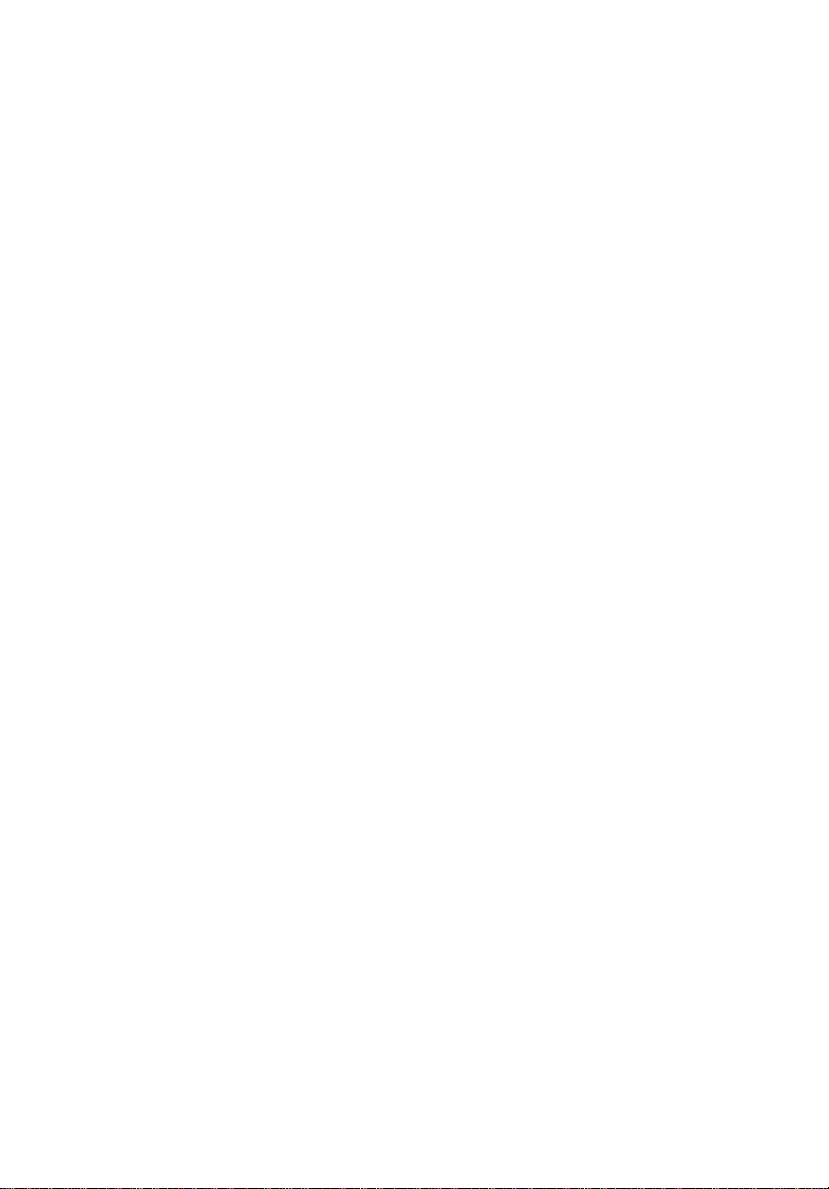
Aspire 5550/3670 系列
用户指南
Page 2
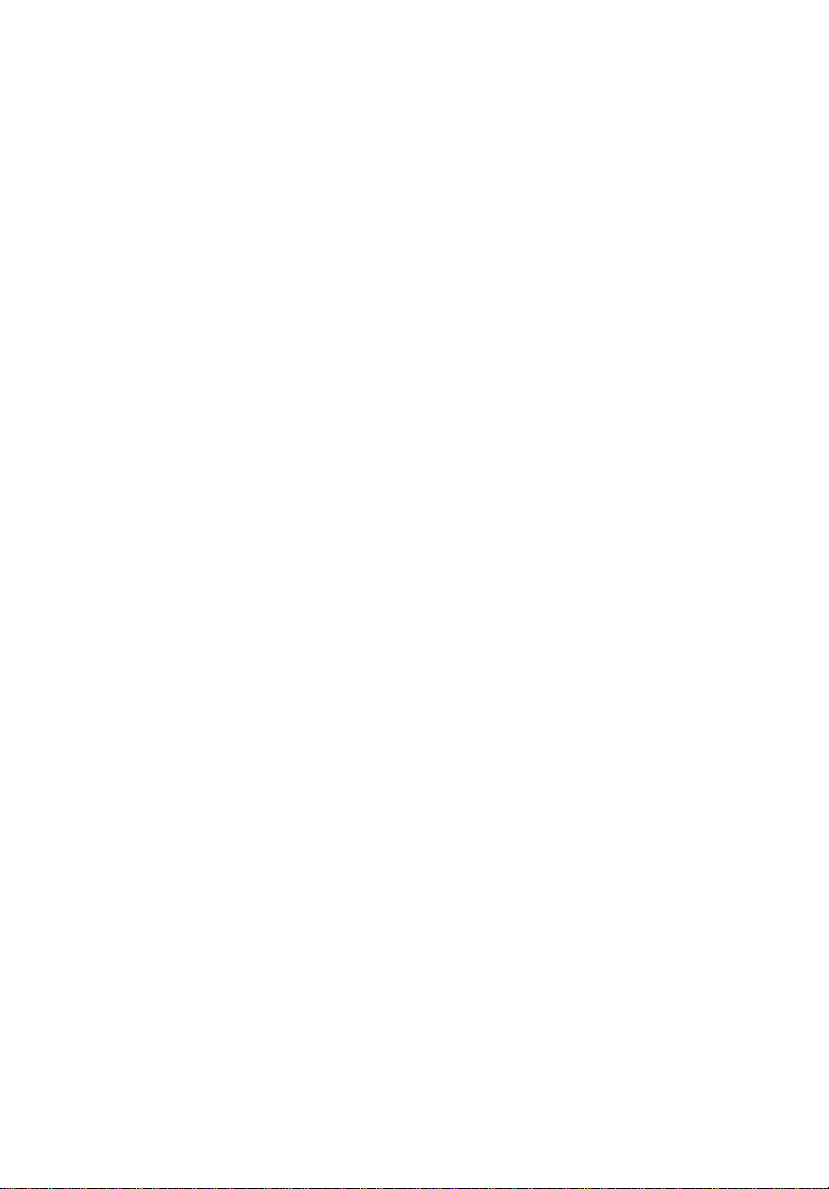
版权 © 2006 宏碁股份有限公司
保留所有权利
Aspire 5550/3670 系列用户指南
初版发行日期 : 03/2006
本出版物的内容将定期变动,恕不另行通知。更改的内容将会补充到本出版物,且会在本手册发行
新版本时予以付梓印刷。本公司不做任何明示或默许担保,包括本手册内容的适售性或符合特定使
用目的,本公司将一律否认。
在下列预留的空白处,记录下型号、序列号、购买日期及购买地点。型号及序列号可以在电脑外贴
的标签上找到。与电脑元件相关的资料应包括序列号、型号及购买信息。
未经宏碁股份有限公司书面同意,不得对本出版物的任何部分以任何方式,包含电子、机械、复
制、翻录或其它的方式,进行复制、重制或传播。
Aspire 5550/3670 系列笔记本电脑
产品型号: ________________________________
产品序号: ________________________________
购买日期: ________________________________
购买地点: ________________________________
Acer 和 Acer 标识为宏碁股份有限公司的注册商标。 本出版物中所用之其它公司之产品名称及商标
仅供说明之用,并皆为各公司之所属商标。
Page 3
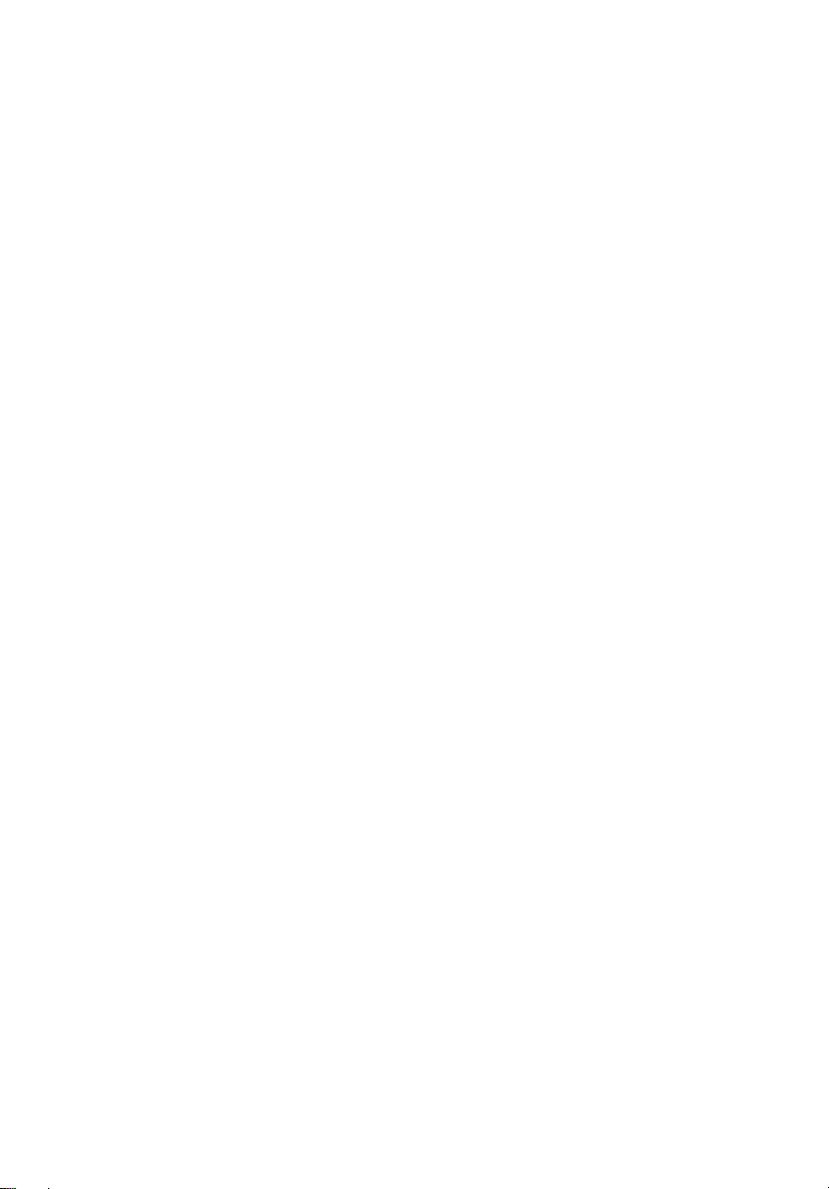
iii
有关安全和舒适性的信息
重要安全须知
请仔细阅读安全须知。保存本文件以供今后参考。 请遵照该设备上的警告标志与说
明。
清洁前请关闭本产品
清洁时,先拔下电源插头。勿使用化学或喷雾清洁剂请以湿布擦拭。请以湿布擦拭。
警告
• 切勿将该设备靠近水源。
• 切勿将该设备置于不稳定的平台,椅子或桌面上。以免滑落而损坏。
• 电脑上的槽口用于通风目的。为确保本产品的可靠运行,不至于出现过热高温,
严禁堵塞和盖住这些槽口。此外,请勿将机器置于床褥、沙发、毛毯上或其它
类似地方。同时,若非有良好的通风,请将该设备远离暖炉和电热器等热源。
• 切勿将其它物品插入该设备的插槽内,以免误触电路、造成短路、引起火灾或
触电。切勿泼洒任何液体到本产品上。
• 为避免对内部元件的损害和防止电池漏液,切勿将产品置于振动的表面上。
使用电源
• 该设备只有在标签上注明的电压类型下方能正常工作。若您不能确定您所使用
的电压类型,请向经销商或当地电力公司进行咨询。
• 请勿放置任何物品于电源线上,也不要将其置于容易被踩踏的地方。
• 如果使用延长线,所连接设备的总耗电量不可超过延长线的总负荷量。
同时,同插座上所连接的设备的总耗电量不可超过保险丝的总负荷量。
• 切勿插入过多设备以使电源插座、配电板或插座过载。系统的总负荷不得超过
分支电路额定功率的 80%。如果使用配电板,负荷不得超过配电板额定输入功
率的 80%。
Page 4
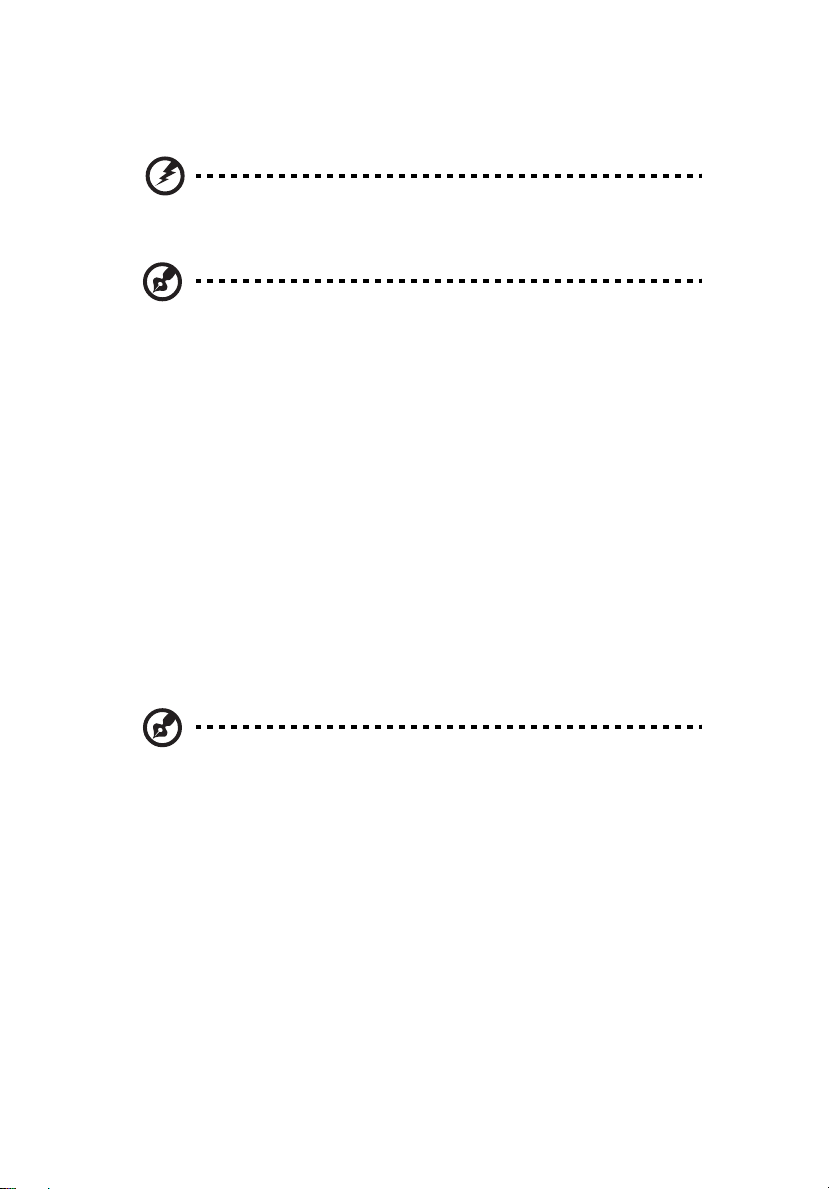
iv
•
本产品的 AC 适配器配备三线接地插座。插头仅适用于接地的电源插座。在插入
AC 适配器插头之前,请确认电源插座已正确接地。切勿将插头插入未接地的电
源插座。详情请联系您的电工。
警告 ! 接地针为安全特性。使用未正确接地的电源插座可能会导致电
击和 (或)伤害。
注:接地针还针对附近其它电子设备产生的可能对本产品造成干扰的
噪音提供了良好的保护。
• 请使用本机型的电源线 ( 随配件盒提供 )。电源线为应可拆卸式:UL 安全规定 /
CSA 认证, SPT-2 类型,最小电流 7 A 125 V VDE 或同等认证。最长 4.6 米
(15 英尺 )。
产品维修
请勿自行维修该设备,因为不当的拆卸可能会导致触电或其它危险的后果。
有任何问题,请洽询专业技术服务人员。
遇到下述情况,请将电源线插头拔掉,并寻求专业技术服务人员协助 :
• 电源线或插头有破损。
• 有液体浸入机身。
• 有雨水或水溅到该设备。
• 依照说明书进行操作,而设备仍然无法正常运作。
• 产品不小心掉落到地面或外壳有损伤。
• 该设备性能明显改变,明显需要维修时。
注:请调节操作说明介绍过的控件,因为对其它控件的错误调节会对
电脑造成损坏,而且,通常会给专业技术人员添加不必要的麻烦。
Page 5
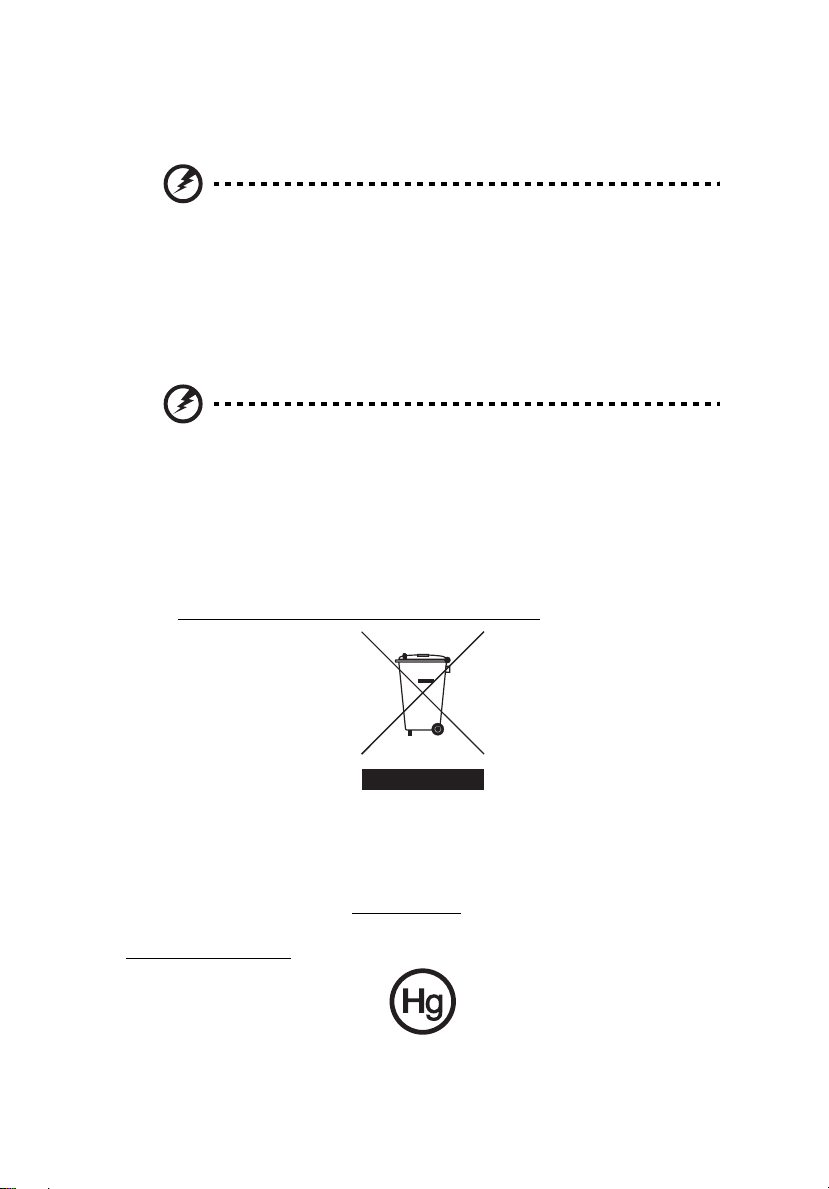
更换电池组
本笔记本电脑系列使用锂电池维修时。使用我们建议的相同类型的电池更换产品的电
池。使用其它类型的电池可能会造成火灾或爆炸。
警告 ! 依当地规定处理废弃电池。若电池使用不当,会发生爆炸。请
勿擅自拆散电池或将电池置于火中。切勿让儿童接触电池,请恰当处
理废弃电池。
电话线安全性
• 每次在进行维修或拆卸本设备前,请先将所有电话线从壁装插座上拔下。
• 避免在雷雨天使用电话线 ( 无绳电话除外 )。闪电可能会对电脑造成间接的电击
危险。
警告 ! 出于安全原因,在添加或更换元件时切勿使用不兼容的零件。
详情请咨询经销商。
废弃处理指示
在丢弃本电子设备时,请勿将其当作一般垃圾处理。为确保能将污染降至最低,并且
对全球环境保护作出最大贡献,请以资源回收垃圾方式处理。
有关电器及电子设备废料处理 (WEEE) 指引的更多信息,
请访问 http://global.acer.com/about/environmental.htm
。
v
汞物质通报
对于含有 LCD/CRT 监视器或显示器的投影机或电子产品:
本产品内所含的灯泡含有汞,必须按当地、州或联邦的法律进行重复循环利用或处
理。要了解更多的信息,请通过
Electronic Industries Alliance
(
www.lamprecycle.org 。
www.eiae.org 联系电子工业协会
)。要了解有关灯泡专门的信息,请查阅
Page 6
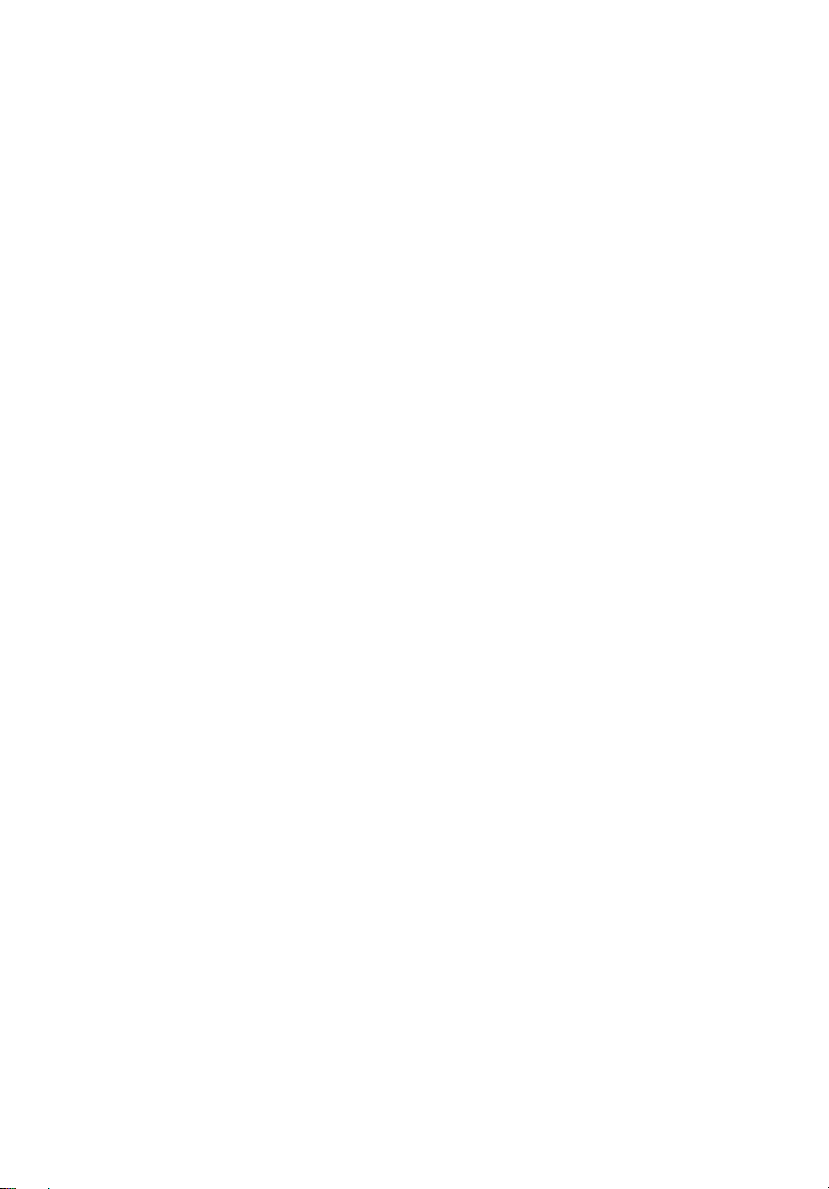
vi
舒适使用的窍门和信息
电脑用户可能会在长时间使用后抱怨眼睛疲劳和头痛。用户在电脑前长时间工作后有
身体伤害的风险。长时间工作、不良姿势、不良工作习惯、压力、不良工作环境、个
人健康以及其它因素都会大大增加身体伤害的风险。
电脑使用不当可能会导致腕管综合症、肌腱炎、腱鞘炎或其它肌骨疾病。在手、手
腕、臂、肩、颈或背部可能会出现以下症状:
• 麻木,或有烧灼或麻刺感
• 疼痛、酸痛或触痛
• 疼痛、肿胀或悸动
• 僵硬或紧缩感
• 冷淡或虚弱
如果您有这些症状,或有任何其它反复出现或持久的不适和 (或)与电脑使用有关
的疼痛,请立即看医生并将通知您的保健和安全部门。
以下部分提供了更舒适地使用电脑的窍门。
找到舒适的区域
通过调整显示器的视角来找到舒适的区域,使用调节支脚或抬高座位高度来获得最大
的舒适度。注意以下窍门:
• 避免以一种固定的姿势工作过长时间。
• 避免懒散地前倾和 (或)后倾。
• 有规律地站起来并走动以消除腿部肌肉的紧张。
• 短暂休息一下以放松您的颈部和肩部。
• 避免肌肉紧张或耸肩。
• 将外接显示器、键盘和鼠标正确安装在可舒适使用的范围内
• 如果您看显示器多于文件,请将显示置于桌子的中央以使颈部的紧张度达到最
小。
保护您的视力
长时间观看、配戴眼镜或隐形眼镜不当、眩目、室内光线过强、屏幕聚焦较差、字体
太小以及显示器对比度较低会压迫您的眼睛。以下部分提供如何降低眼睛疲劳的建
议。
Page 7
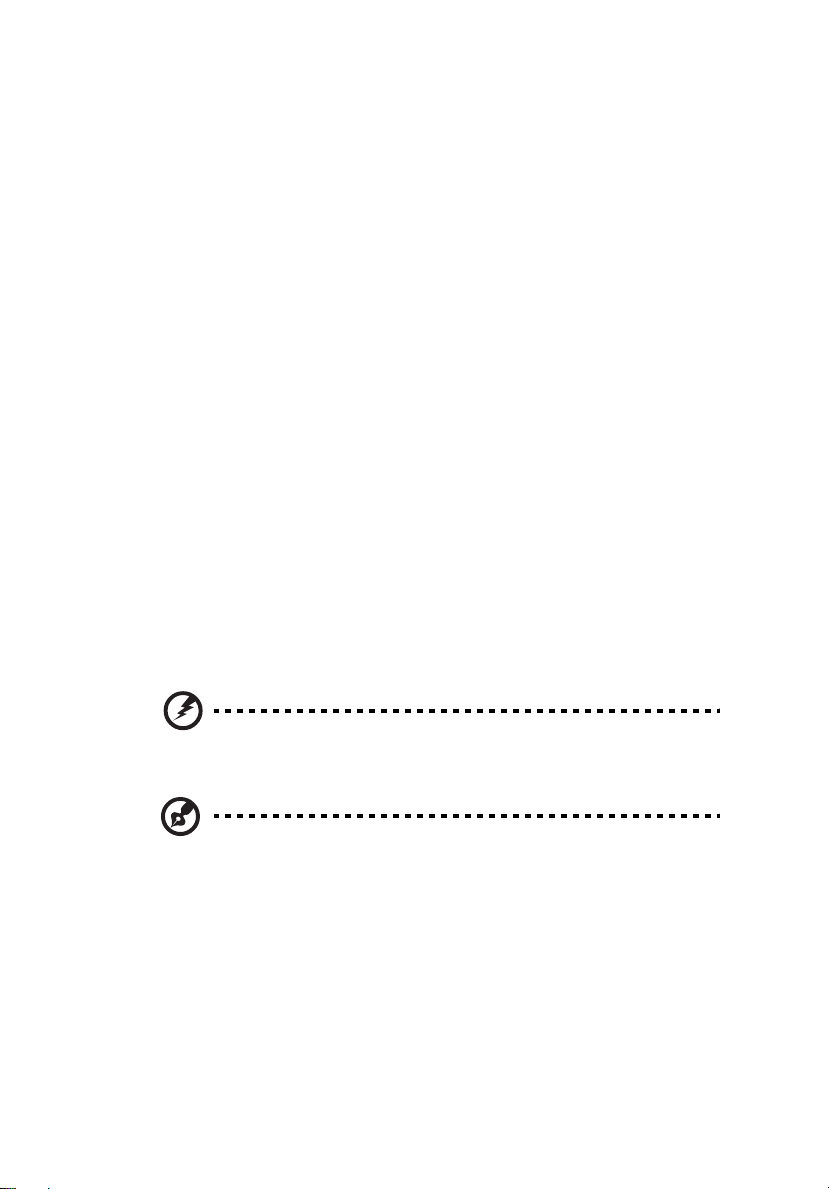
眼睛
• 经常让您的眼睛得到休息。
• 定时离开显示器并看远方以让眼睛得到休息。
• 经常眨眼以使眼睛保持湿润。
显示器
• 保护显示器清洁。
• 让头部处在比显示器上缘更高的水平线上,以在看显示器中央时视点向下。
• 将显示器亮度和 (或)对比度调节到舒适的水平以提高文字和图形的清晰度。
• 按以下方法消除眩目和反射:
• 将显示器置于窗口或任何光源的侧面。
• 使用窗帘、遮光罩或百叶窗。
• 使用工作灯
• 更改显示器的视角
• 使用炫光过滤器
• 使用显示器护目罩,如从显示器前缘伸展出来的隔板物
• 避免将显示器调节到难受的视角。
• 避免看亮光源,如打开的窗口,以延长时间。
养成良好的工作习惯
养成以下工作习惯以更轻松和有效地使用电脑:
• 定时和经常短暂休息一下。
• 做一些伸展操。
• 尽可能经常呼吸新鲜空气。
• 定时锻炼并保持身体健康。
vii
警告 ! 我们不建议在睡椅或床上使用电脑。如果一定要这样做,时间
尽量缩短,定时休息,以及做一些伸展操。
注:要了解更多信息,请参阅 “AcerSystem User's Guide”中的第
75 页的 “规则及安全注意事项”。
Page 8
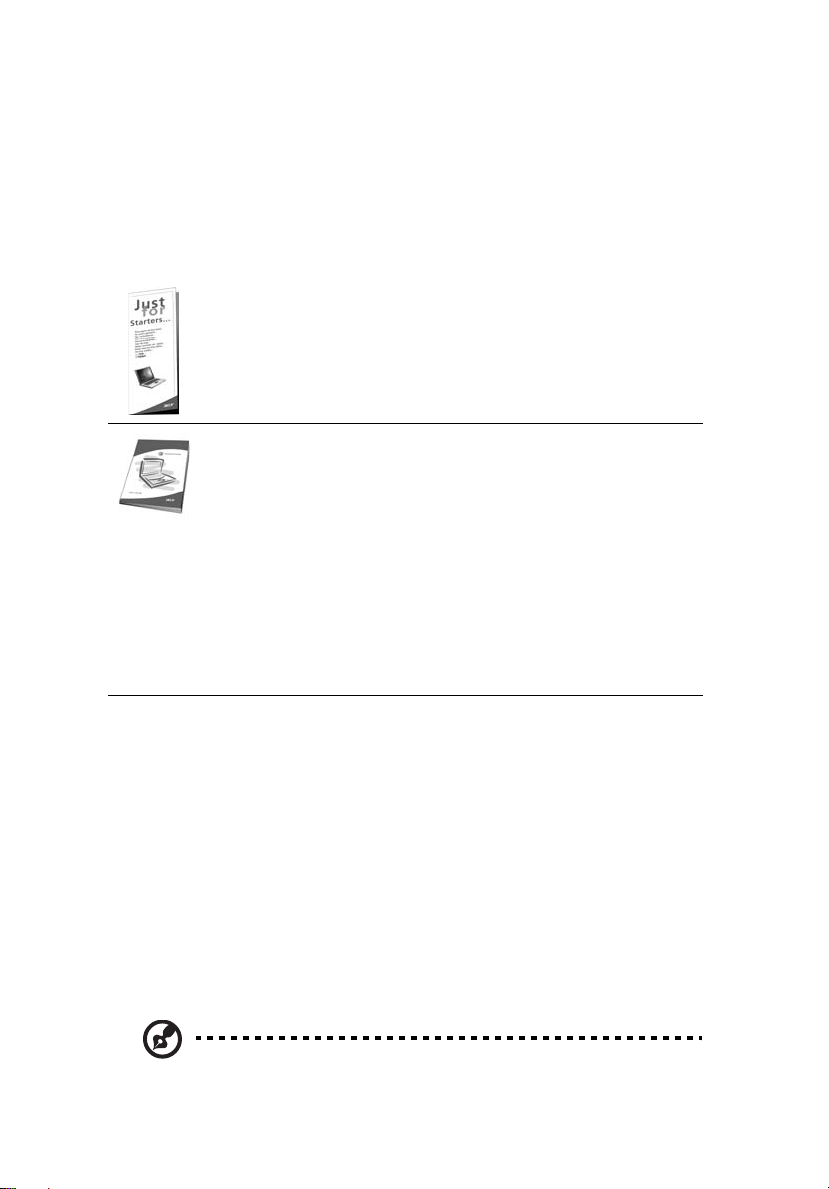
viii
使用入门
感谢您选购 Acer 笔记本电脑,让它成为您行动运算生活的最得力助手。
用户指南
为帮助您设置和使用 Acer 笔记本电脑,我们为您设计了以下用户指南 :
首先请按照电脑所附带的 “入门指南 ...”海报页来设置电脑。
这份 “用户指南”印刷本向您介绍新电脑的基本特性和功能。要了解
您的电脑如何能够帮助您更加具有效益详情,请参见 “AcerSystem
User's Guide”。 本指南包含了诸如系统实用程序、数据恢复、扩展选
项和疑难解答等信息。此外,它还包含了保修信息和笔记本电脑的一
般规则和安全注意事项。我们也提供了 PDF 格式的用户指南并已预先
安装在本电脑中供用户参考,請按下列步驟操作來查看該 PDF:
1 单击 “开始”,“所有程序”,“AcerSystem”。
2 单击 “AcerSystem User's Guide”。
注:查看 PDF 文件需要预先安装 Adobe Reader。如果您的电脑没有
预先安装 Adobe Reader 单击 “AcerSystem User's Guide”后将会
先启动 Adobe Reader 安装程序。依屏幕上指导完成安装程序。要获
得如何使用 Adobe Reader 的指导,请使用 “帮助和支持”菜单。
电脑使用的基本保养和建议
启动 / 关闭您的电脑
要打开电脑只需按下并释放 LCD 显示屏下方靠近快速启动按钮的电源按钮。关于电
源按钮的位置请参见第 15 页的 “打开正视图”。
若要关机,请进行以下任一操作:
• 使用 Windows 关闭系统命令
单击 “开始”,“关闭计算机”,然后选择 “关闭”。
• 使用电源按钮
您也可以通过关闭显示屏盖来关闭电脑,或按下睡眠热键 <Fn> + <F4>。
注:如果您无法正常关机,按住电源按钮至少四秒钟以上,即可强制
关闭电脑。如果您关闭电脑后又想重新启动,请至少等待两秒钟。
Page 9
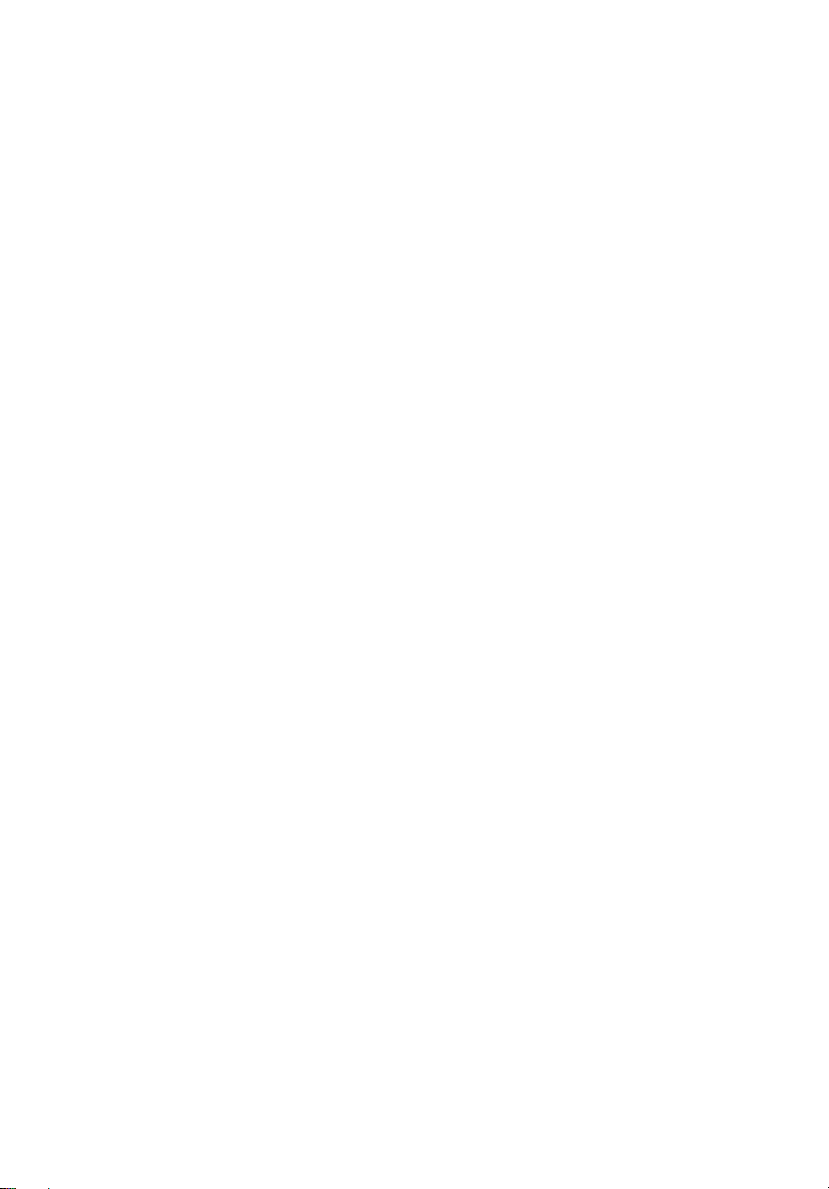
保养您的电脑
只要用心保养,本电脑必能提供您最好的服务。
• 请勿将电脑直接暴露于日光下。勿将电脑靠近热源如电暖器等设备。
• 请勿将电脑置于 0 ºC (32 ºC ) 以下或者 50 ºC (122 ºC ) 以上的环境当中。
• 请勿将电脑靠近磁场。
• 请勿将电脑置于雨水或潮气中。
• 请勿将任何液体泼洒到电脑。
• 请勿让电脑承受剧烈震荡或撞击。
• 请勿将电脑暴露于满是灰尘的环境中。
• 请勿将物品置于电脑上。
• 请勿过于用力关上显示屏盖。
• 请勿将电脑置于不平稳的地方。
保养 AC 适配器
底下列出 AC 适配器的保养要点:
• 请勿将其它设备接到电脑所用的适配器。
• 请避免踩踏电源线或是放置任何物品于电源线上。配置电源线时要特别小心,
请将电源线置于人员踩踏不到的地方。
• 拔下电源线时,切勿拖拽,请握住电源插头将其拔下。
• 如果您使用延长线,所连接设备的总耗电量不可超过延长线的总负荷量。
同时,同一插座上所连接的设备的总耗电量不可超过保险丝的总负荷量。
ix
保养电池组
底下列出电池组的保养要点:
• 请使用本机所指定的同类型电池。在取出或更换电池之前请先关闭电源。
• 切勿把玩电池。将电池放在远离儿童的地方。
• 依当地政府规定处理废弃电池。如果可能,请尽量回收。
清洁和保养
请按照下列步骤擦拭电脑:
1 关闭电脑,取出电池。
2 断开 AC 适配器。
3 使用沾湿的软布擦拭。切勿使用液体或喷雾清洁剂。
如果发生下列情况:
• 产品不小心掉落到地面或外壳有损伤。
• 电脑无法正常工作。
请参见第 46 页的 “常见问题”。
Page 10
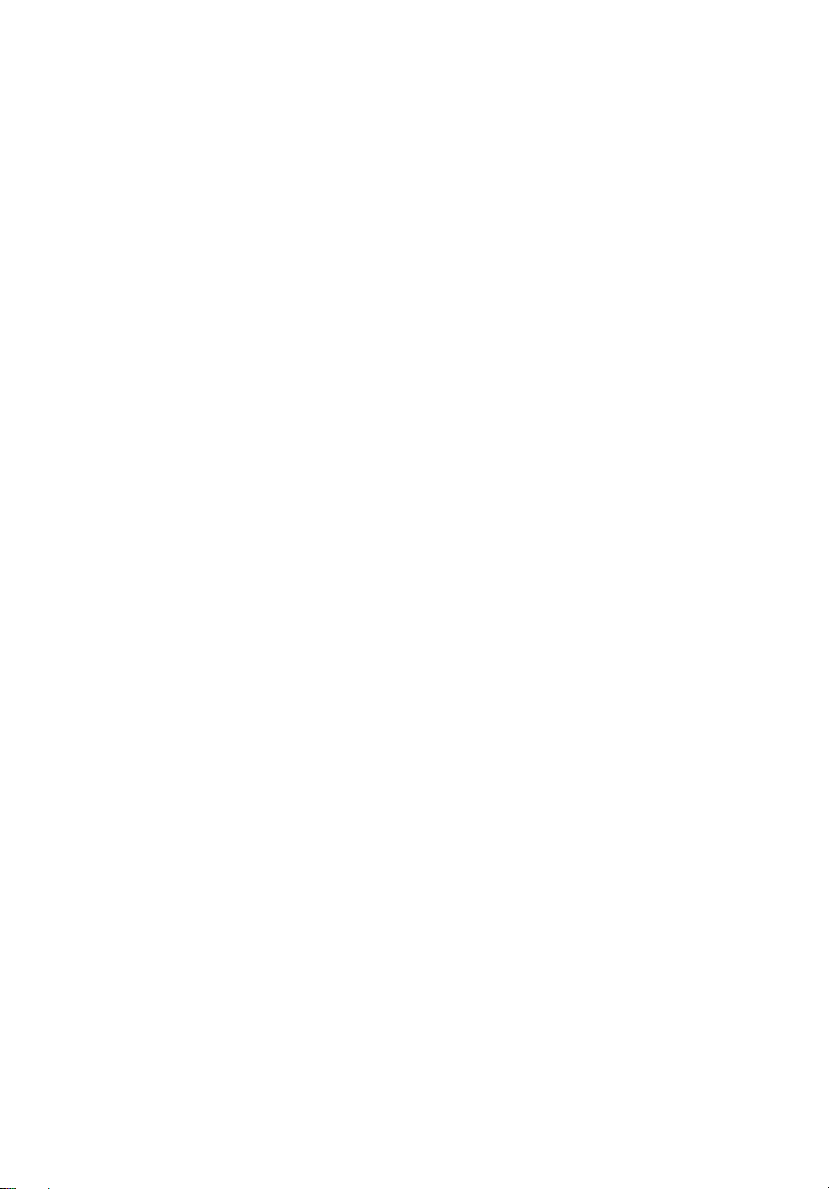
x
Page 11
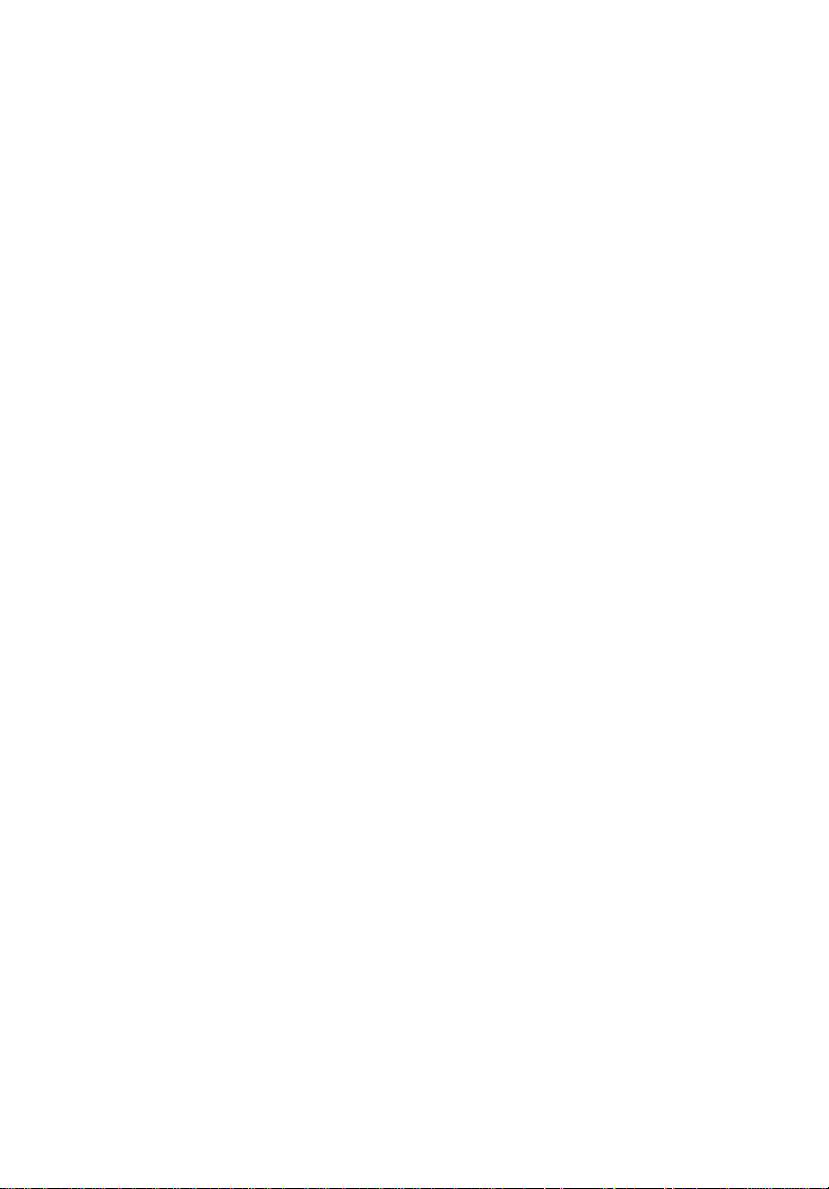
有关安全和舒适性的信息 iii
重要安全须知 iii
废弃处理指示 v
舒适使用的窍门和信息 vi
使用入门 viii
用户指南 viii
电脑使用的基本保养和建议 viii
启动 / 关闭您的电脑 viii
保养您的电脑 ix
保养 AC 适配器 ix
保养电池组 ix
清洁和保养 ix
Acer Empowering Technology 1
Empowering Technology 密码 1
Acer eNet Management ( 适用于所选型号 )2
Acer ePower Management 4
Acer ePresentation Management 7
Acer eDataSecurity Management ( 适用于所选型号 )8
Acer eLock Management 9
Acer eRecovery Management 11
Acer eSettings Management 13
Acer ePerformance Management 14
认识 Acer 笔记本电脑 15
打开正视图 15
前视图 17
左视图 18
右视图 18
后视面 19
底视图 20
规格 21
状态指示灯 26
快速启动按钮 27
触摸板 28
触摸板的基本操作 28
使用键盘 30
锁定键和嵌入式数字键盘 30
Windows 键 31
热键 31
专用键 33
弹出光盘 (CD 或 DVD) 34
使用电脑安全锁 34
音频 35
调节音量 35
Acer OrbiCam 36
启动 Acer OrbiCam 37
更改 Acer OrbiCam 设置 37
捕捉图片 / 视频 39
目
录
Page 12
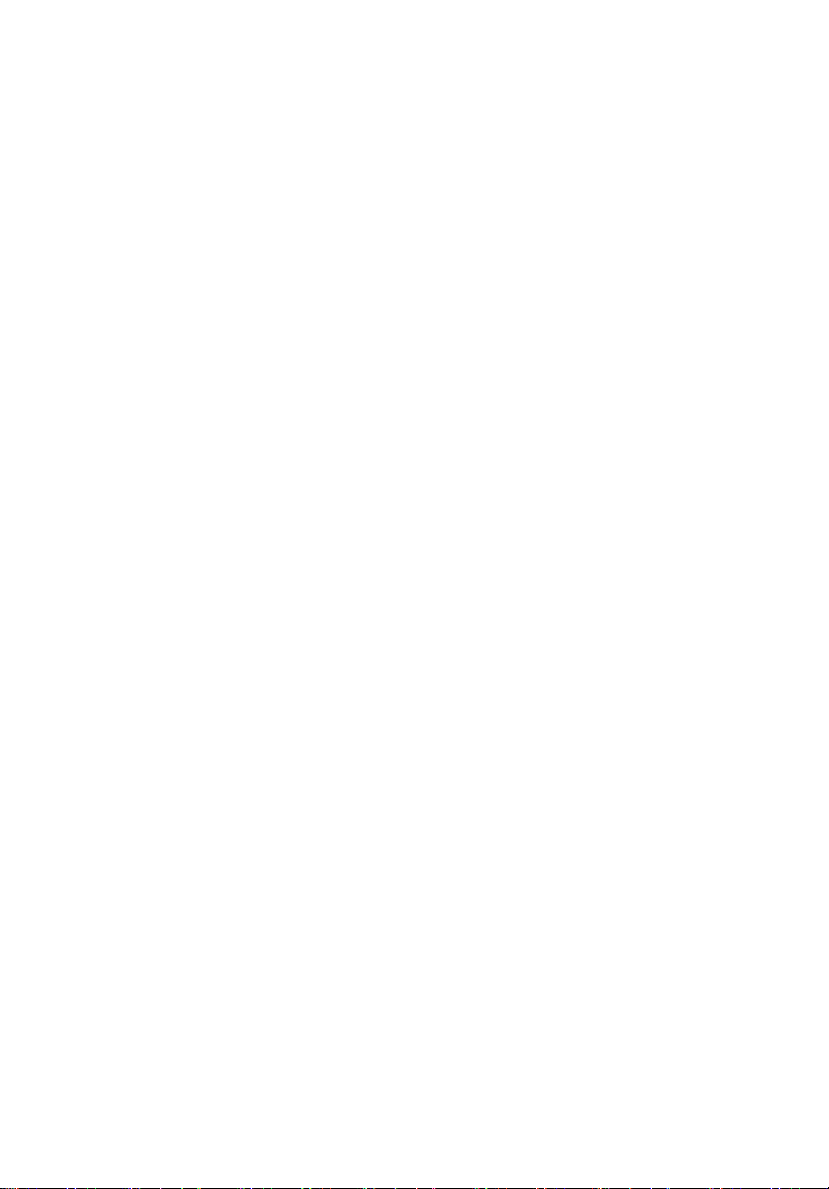
将 Acer OrbiCam 用作 Webcam 39
启用 Acer VisageON ( 仅用于 130 万像素相机型号 )40
使用系统设置程序 43
Acer GridVista ( 双显示器显示兼容 )43
Launch Manager 44
Norton AntiVirus 45
常见问题 46
服务查询 49
国际旅游保证 (International Travelers Warranty; ITW) 49
致电之前 49
Acer Arcade 50
查找和播放内容 51
设置 51
Arcade 控制 52
导航控制 52
播放控制 52
虚拟键盘 53
背景模式 53
电影 54
设置 54
相册 55
编辑画面 55
幻灯片设置 55
视频 56
播放视频文件 56
快照 56
编辑视频 56
音乐 57
制作 DVD 57
制作 CD/DVD 57
随身携带笔记本电脑 58
断开笔记本电脑与桌面设备的连接 58
携带笔记本电脑 58
准备作业 58
出席会议需携带的物品 59
携带电脑回家 59
准备作业 59
携带物品 59
特别注意事项 59
布置您的家庭办公室 60
携带笔记本电脑旅行 60
准备作业 60
携带物品 60
特别注意事项 60
携带笔记本电脑进行国际旅行 60
准备作业 60
携带物品
61
特别注意事项 61
Page 13
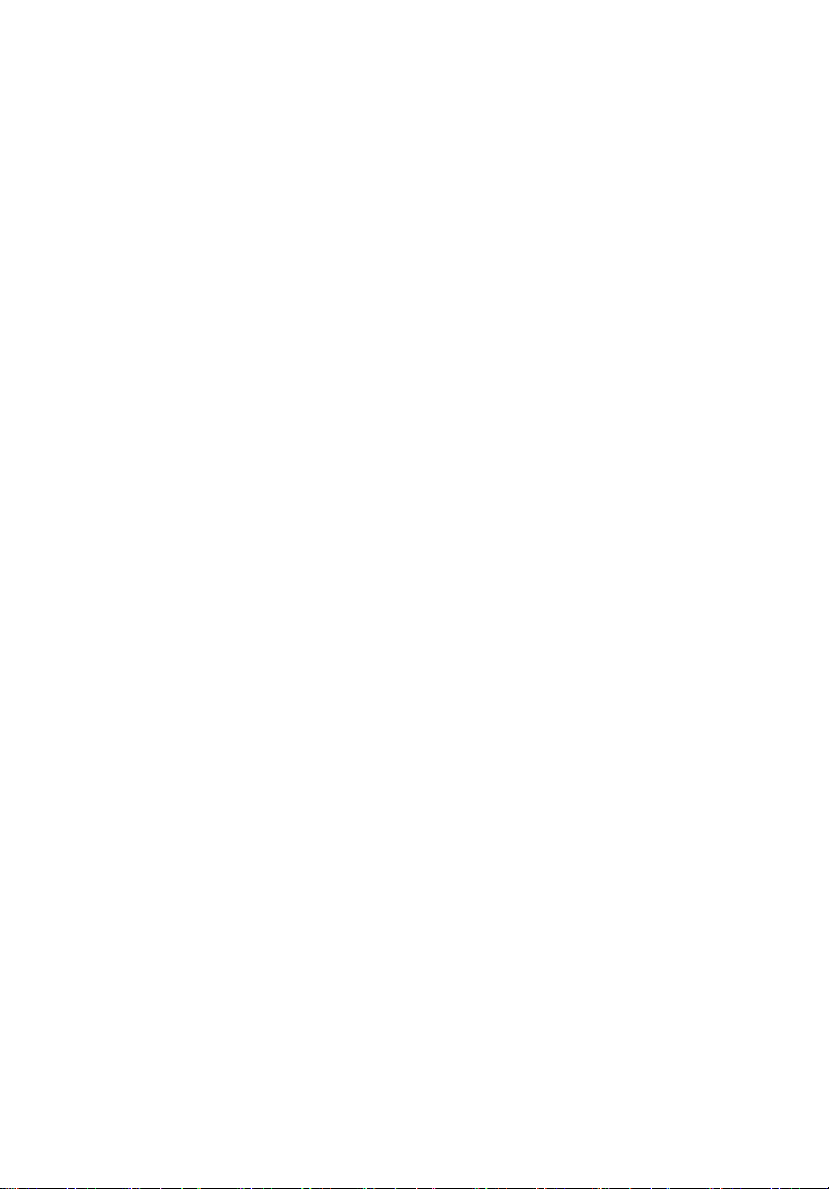
保护您的电脑 62
使用电脑安全锁 62
使用密码 62
输入密码 63
使用选项扩展性能 64
电源管理 70
Acer eRecovery Management 71
疑难解答 74
规则及安全注意事项 75
设置密码 63
连接选项 64
传真 / 数据调制解调器 64
内置网络特性 65
通用串行总线 (USB) 65
PC 卡插槽 66
安装内存条 67
BIOS 实用程序 68
启动顺序 68
启用 disk-to-disk recovery 68
密码 68
使用软件 69
播放 DVD 影片 69
创建备份文件 71
从系统备份文件中恢复 72
创建厂家默认映象文件 CD 72
无需 CD 就能重新安装捆绑的软件 73
更改密码 73
疑难解答提示 74
错误信息 74
符合能源之星 (ENERGY STAR) 准则 75
FCC 声明 75
调制解调器声明 76
激光产品符合性声明 76
LCD 象素声明 76
Macrovision 版权保护声明 76
无线设备规则公告 77
总则 77
欧盟 (EU) 77
FCC RF 安全要求 78
加拿大 - 低功率免许可证无线电通信设备
(RSS-210) 79
Federal Communications Comission
Declaration of Conformity 80
Declaration of Conformity for CE Marking 81
LCD panel ergonomic specifications 82
Page 14
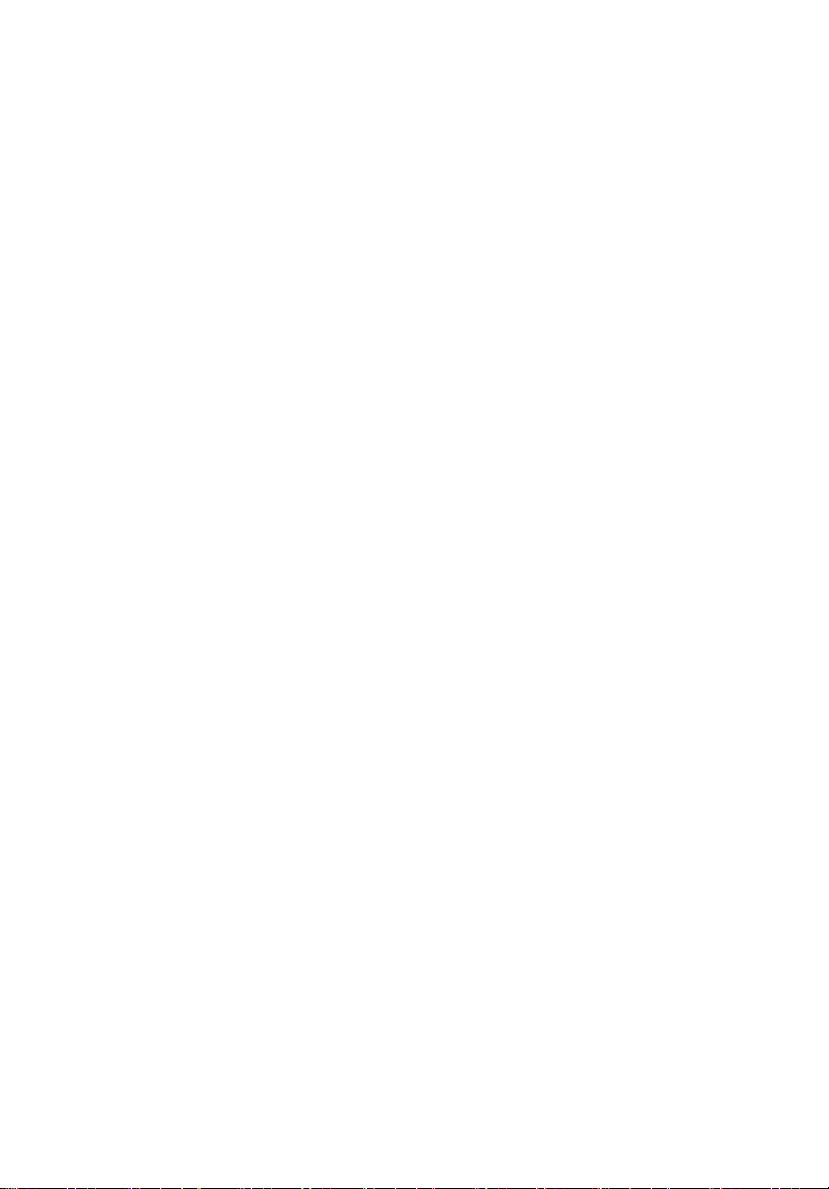
Page 15
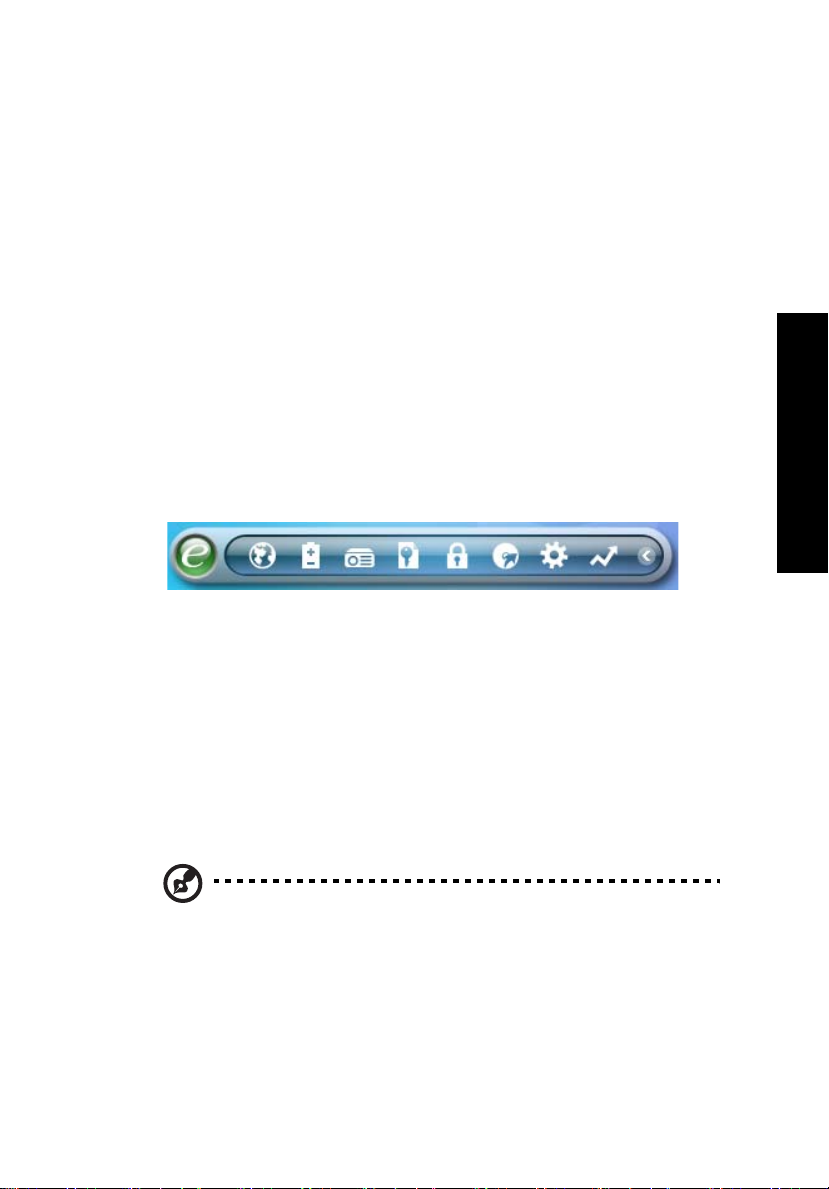
Acer Empowering Technology
Acer 首创的 Empowering Technology 能够让您轻松地进入常用功能,对新购的
Acer 笔记本电脑进行管理。 它提供以下方便的实用工具,默认地显示在屏幕的右上
角:
• Acer eNet Management 智能化地接通基于位置的网络 ( 适用于所选型号 )。
• Acer ePower Management 通过多用途配置文件延长电池电能。
• Acer ePresentation Management 连接到投影机并让调整显示设置更方便。
• Acer eDataSecurity Management 用密码和先进的加密算法对数据进行保护
( 适用于所选型号 )。
• Acer eLock Management 限制对外部存储媒体的访问。
• Acer eRecovery Management 灵活、可靠和全面地备份 / 恢复数据。
• Acer eSettings Management 轻松访问系统信息和调整设置。
• Acer ePerformance Management 通过优化磁盘空间、内存和注册表设置提高
系统性能。
要了解更多信息,右击 Empowering Technology 工具栏,然后选择 “帮助”或
“指南”功能。
1
Empowering Technology
Empowering Technology 密码
使用 Acer eLock Management 和 Acer eRecovery Management 之前,必须预置
Empowering Technology 密码。 右击 Empowering Technology 工具栏并选择
“Password Setup” ( 密码设置 ) 预置密码。 如果未预置 Empowering Technology
密码,将在首次运行 Acer eLock Management 或 Acer eRecovery Management
时提示您。
注: 如果您丢失密码,除了重新格式化笔记本电脑或将电脑拿到
Acer 客户服务中心解锁外,将无法重启。 确认记住或写下密码。
Page 16
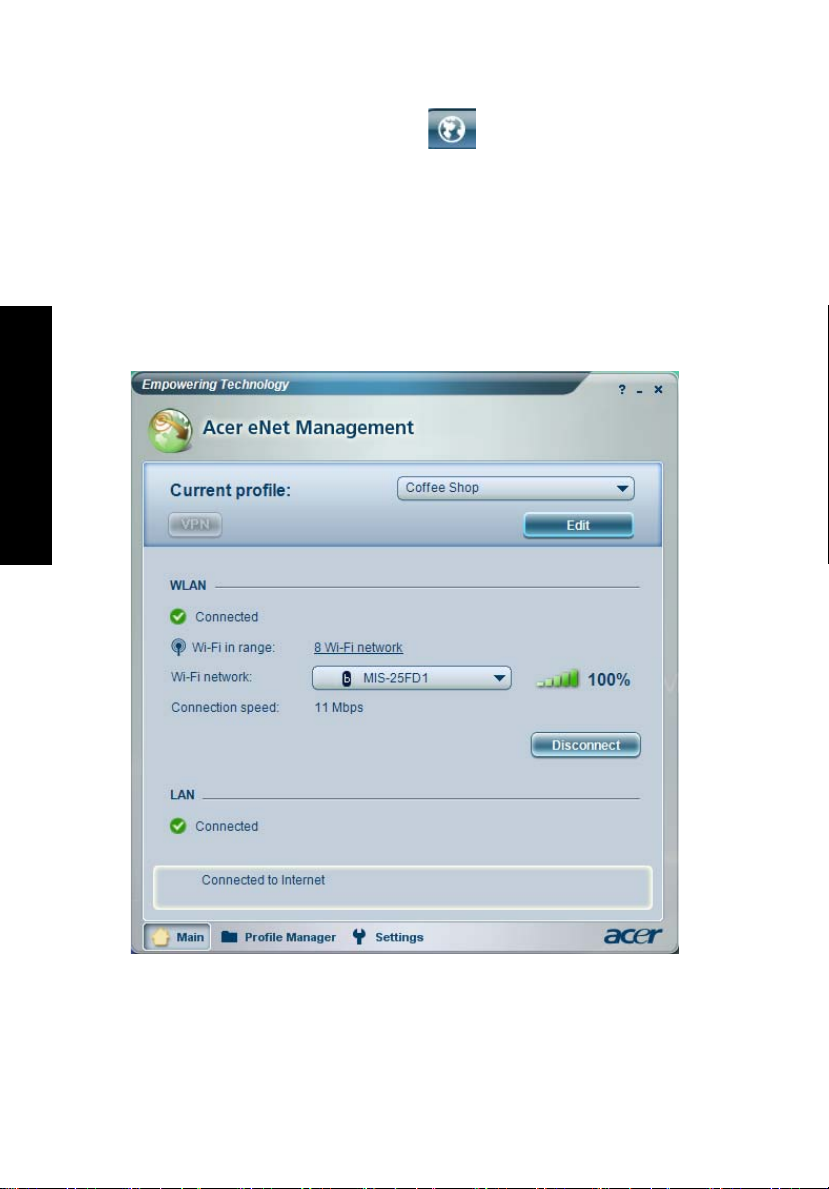
Empowering Technology
2
Acer eNet Management ( 适用于所选型号
)
Acer eNet Management 能够帮助您在各个地点快速方便地连接到有线和无线网络。
要进入该实用程序,点击笔记本电脑上的 “Acer eNet Management”图标,或从
“开始”菜单中启动程序。 您还可以选择设置 Acer eNet Management 在启动 PC 时
自动启动该程序。
Acer eNet Management 自动检测新位置的最佳设置,同时提供自由的手动设置进
行调整,以满足您的需求。
Page 17
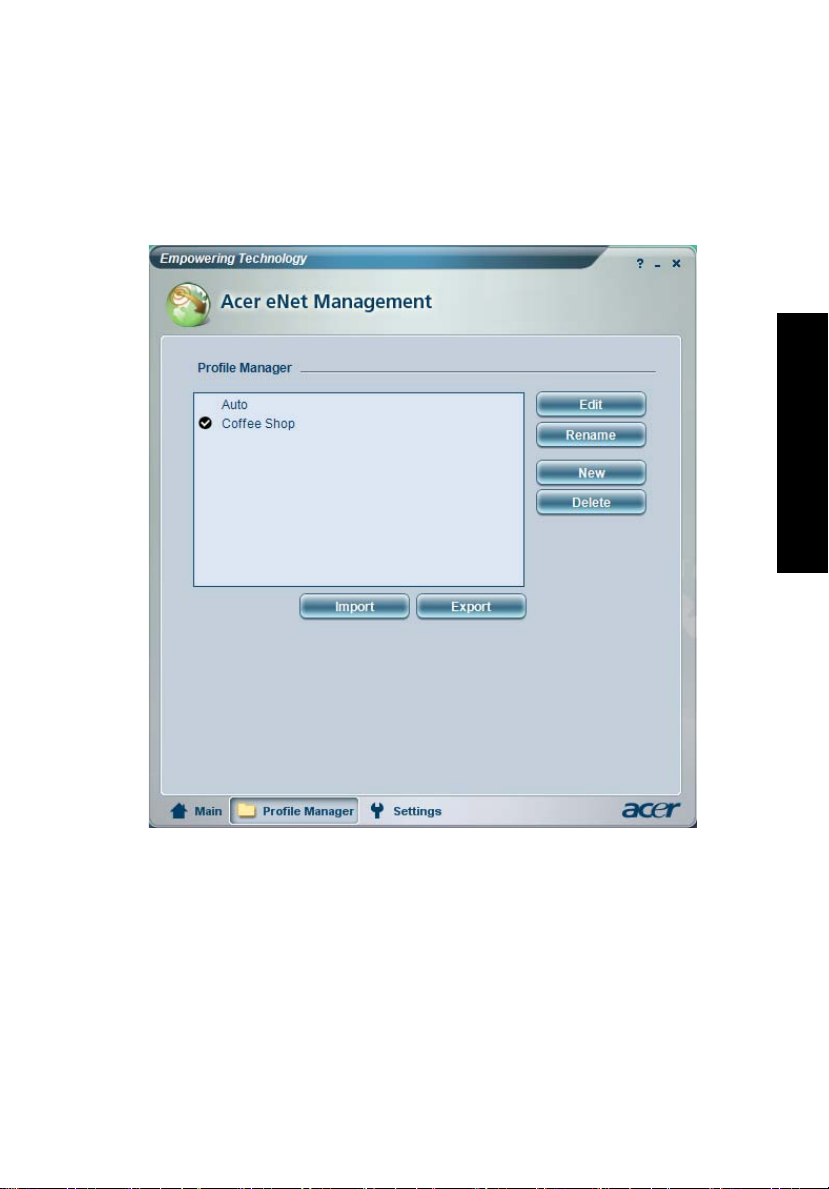
Acer eNet Management 能够保存一个地点的网络连接设置为一个简要文件,并在
您从一个地方移动到另一处时,自动应用适当的简要文件。 存储的设置包括网络连接
设置 (IP 和 DNS 设置、无线 AP 细节等 ),以及默认的打印机设置。 基于保密性和安
全性, Acer eNet Management 不存储用户名和密码信息。
3
Empowering Technology
Page 18
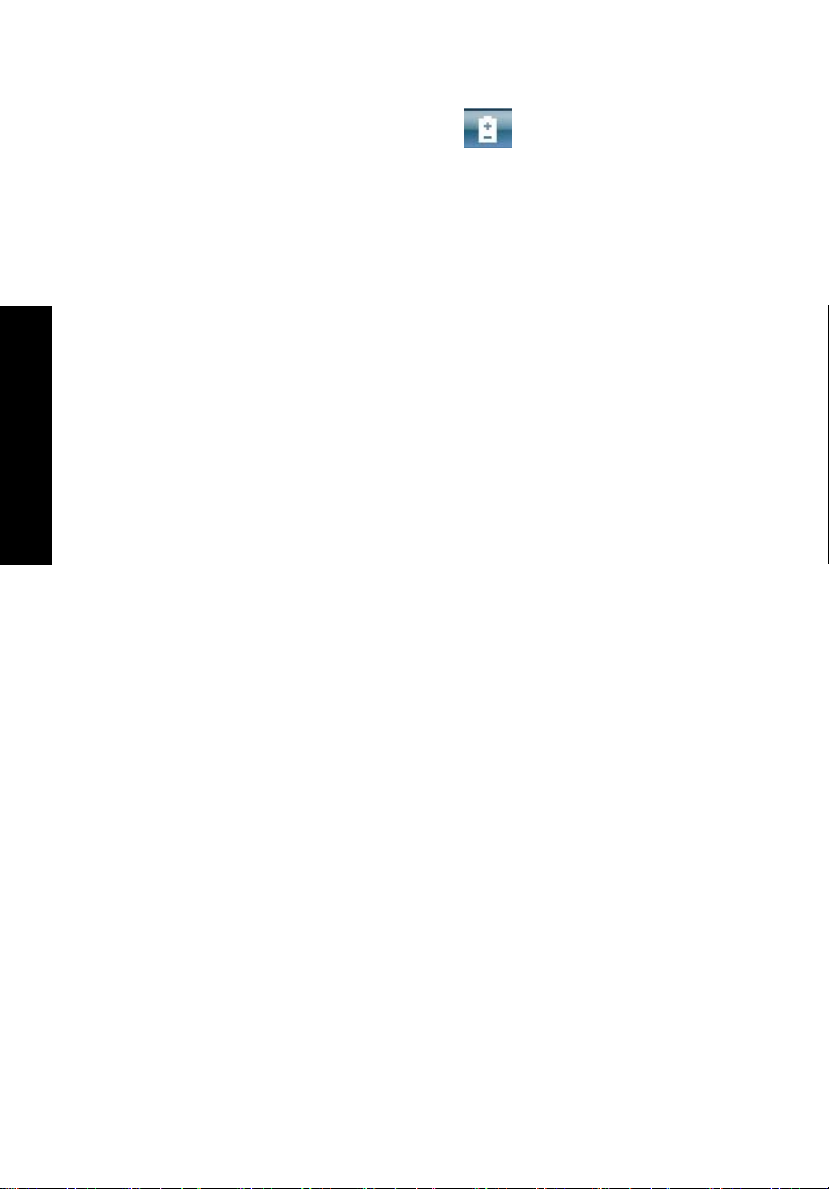
Empowering Technology
4
Acer ePower Management
Acer ePower Management 提供直观的用户界面。 要启动该程序,从 Empowering
Technology 界面选择 Acer ePower Management。
AC mode ( 适配器模式 )
默认设置为 “Maximum Performance” ( 最高性能 )。 您可调整 CPU 速度、 LCD 亮
度或其它设置,或点击按钮打开 / 关闭以下功能: WLAN、蓝牙、 CardBus、
FireWire(1394) WLAN 和可选的设备 ( 如支持 )。
DC mode ( 电池模式 )
有四个预定义的配置文件 — Entertainment (娱乐)、 Presentation (演示)、
Word Processing (文字处理)和 Battery Life (电池寿命)。 您最多可定义三个自
己的配置文件。
创建新的电源配置文件:
1 按需要更改电源设置。
2 点击 “Save As ...” ( 另存为 ...) 以保存到新的电源配置文件。
3 对新创建的配置文件命名。
4 选择此配置文件是否适用于适配器或电源模式,然后点击 “OK”。
5 新配置文件将显示在配置文件列表中。
Page 19

电池状态
要根据当时的使用来实时估计电池使用寿命,请参考窗口左下角的面板。
5
Empowering Technology
对于其它选项,点击 “Settings” ( 设置 ):
• 设置报警。
• 重新加载厂家默认值。
• 选择当关闭外罩或按下电源按钮时要进行的操作。
• 为睡眠和待机后进入系统设置密码。
• 检查有关 Acer ePower Management 的信息。
Page 20
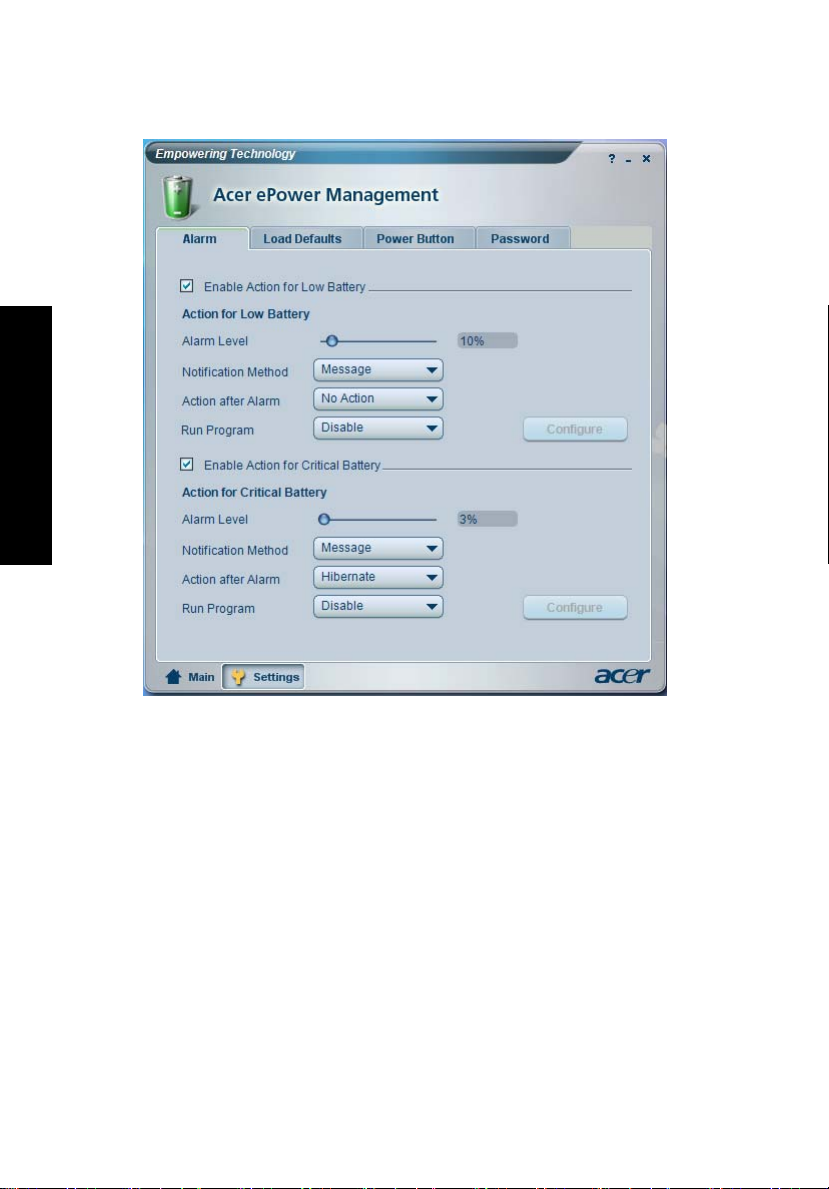
Empowering Technology
6
Page 21
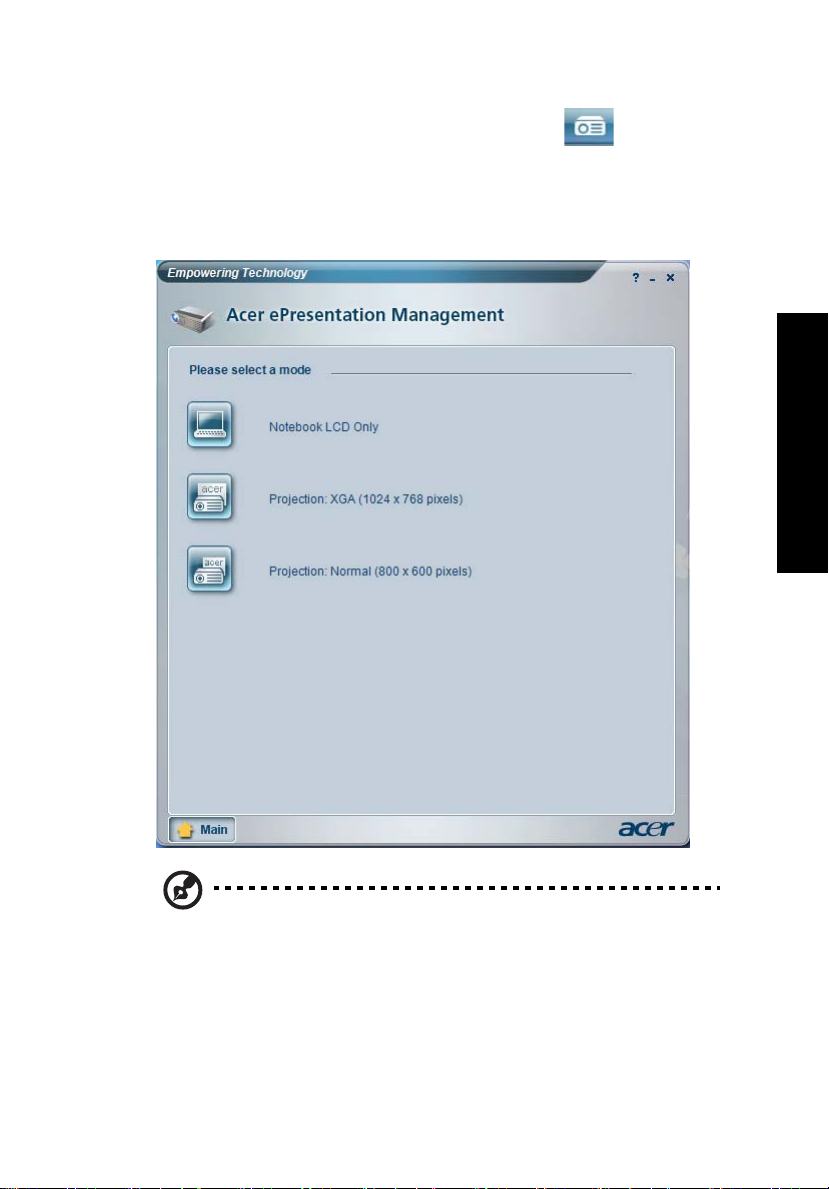
Acer ePresentation Management
Acer ePresentation Management 让您使用热键 Fn + F5,将电脑的显示屏投影到外
接设备或投影机上: 当系统连接有外接显示器时,如果系统完成自动检测硬件且外接
显示器支持此功能,您的系统显示器将自动断开。 对于未自动检测到的投影机和外接
设备,启动 Acer ePresentation Management 选择适当的显示设置。
7
Empowering Technology
注: 如果在断开投影机连接时恢复的分辨率不正确,或者您需使用
Acer ePresentation Management 不支持的外部分辨率,使用显卡供
应商提供的 “显示属性”或实用程序来用调整显示设置。
Page 22
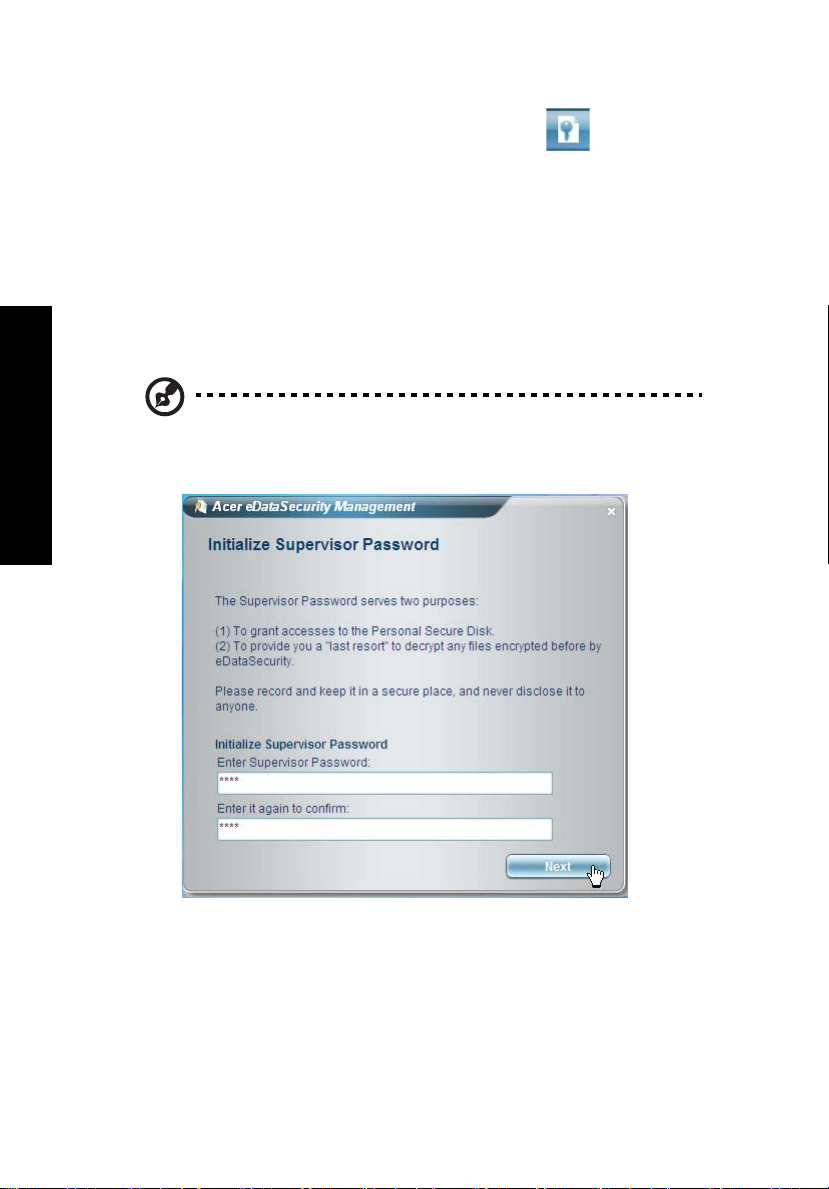
Empowering Technology
8
Acer eDataSecurity Management ( 适用于
所选型号 )
Acer eDataSecurity Management 是使用方便的文件加密实用程序,能够保护您的
文件免遭未经授权者的访问。 它能够方便地作为外壳扩展与 Windows Explorer 整
合,以快速方便地进行数据加密 / 解密,同时支持对 MSN Messenger 和 Microsoft
Outlook 的文件加密。
Acer eDataSecurity Management 设置向导将提示您设置超级用户密码和默认的文
件特定密码。 此文件特定密码将默认地用于加密文件,或者您可在加密文件时选择输
入自己的文件特定密码。
注: 用于加密文件的密码是系统对其解密时需要的唯一密码。 如果您
丢失了密码,只有超级用户密码够解密该文件。 如果您丢失了这两密
码,就无法对加密的文件进行解密!确保所有相关密码的安全!
Page 23
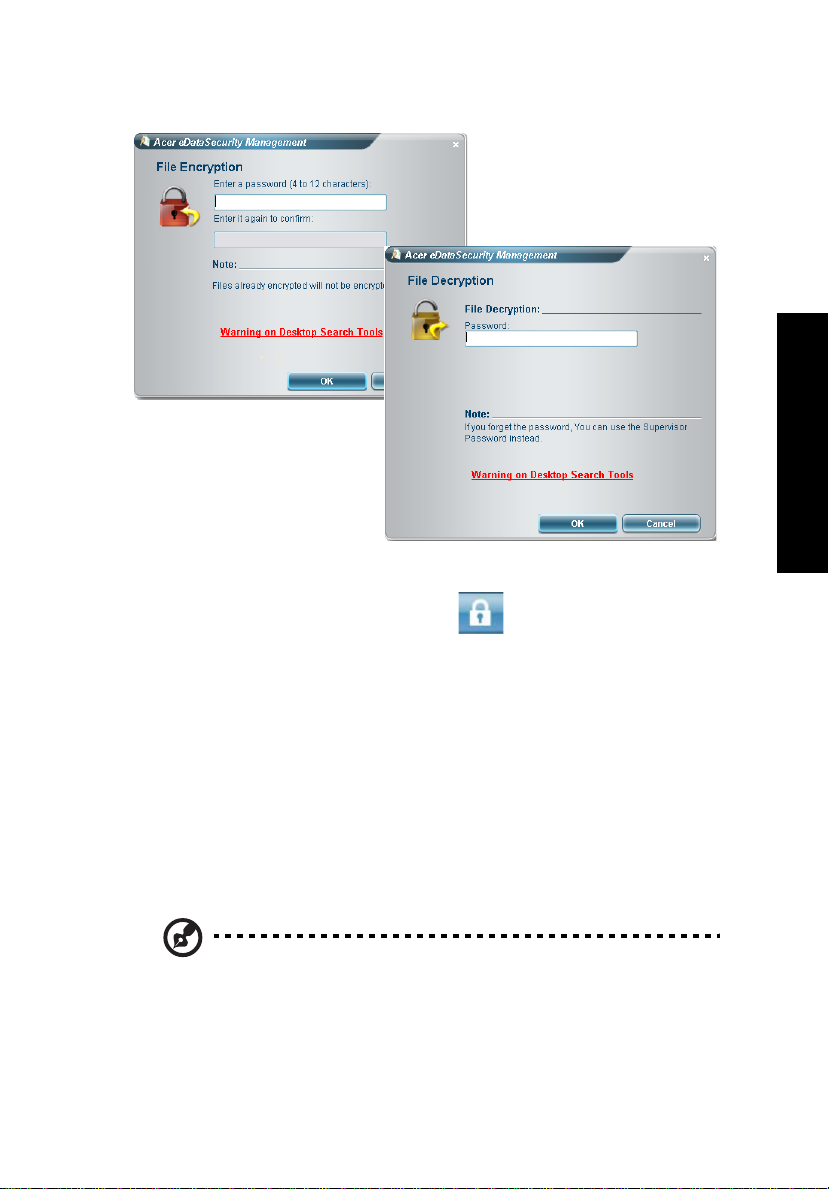
Acer eLock Management
9
Empowering Technology
Acer eLock Management 是一个安全实用程序,它能够让您锁定可移动数据设备、
光驱和软驱,以确保数据不会在无人管的情况下被窃。
• Removable data devices ( 可移动数据设备 ) - 包括 USB 磁盘驱动器、USB 笔式
闪存盘、 USB 闪存盘、 USB mp3 驱动器、 USB 记忆卡读取器、 IEEE 1394 磁盘
驱动器和任何其它插入系统后可作为文件系统安装的可移动磁盘设备。
• Optical drive devices ( 光驱设备 ) - 包括各类 CD-ROM 或 DVD-ROM 驱动器。
• Floppy disk drives ( 软驱设备 ) - 3.5 英寸磁盘。
• Interfaces ( 接口 ) — 包括串口、并口、红外接 (IR) 和蓝牙。
要激活 Acer eLock Management,必须先设置密码。 一旦设置,您可将锁定应用到
任何类型的设备。 锁定无需重启将立即设置,并在重启后保持锁定直至解锁。
注: 如果您丢失密码,除了重新格式化笔记本电脑或将电脑拿到
Acer 客户服务中心解锁外,将无法重启。 确认记住或写下密码。
Page 24
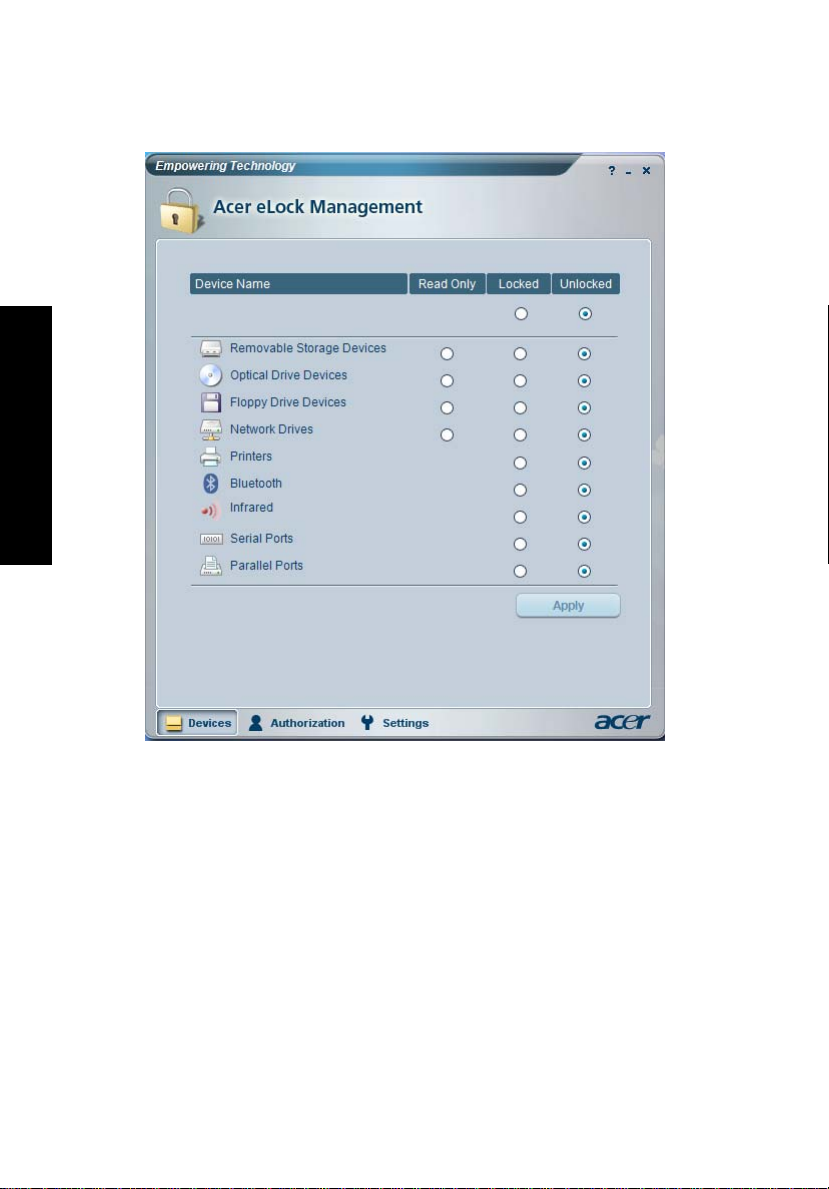
Empowering Technology
10
Page 25
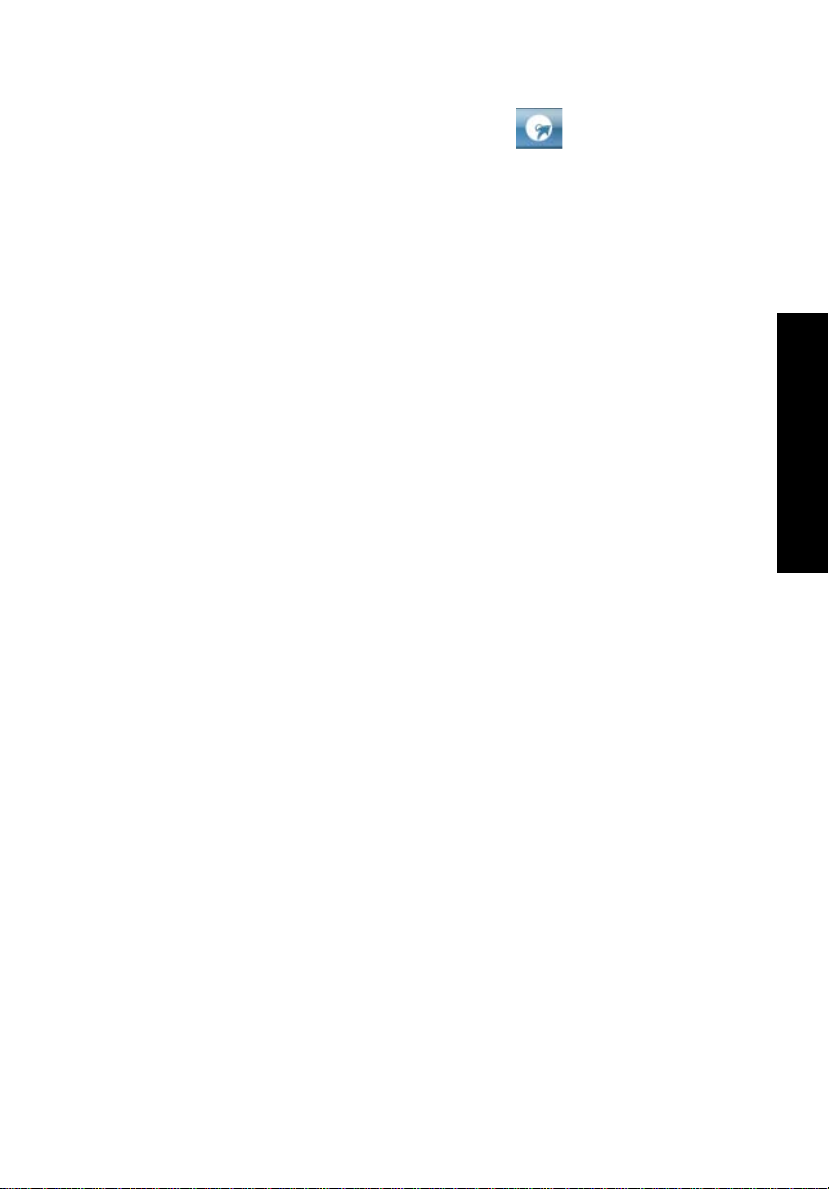
11
Acer eRecovery Management
Acer eRecovery Management 是一个强大的实用程序,它使用户无需厂家提供的磁
盘来恢复。 Acer eRecovery Management 实用程序存储于系统硬盘的隐藏分区空
间。 User 创建的备份存储在 D:\ drive。 Acer eRecovery Management 提供:
• 密码保护。
• 应用程序和程序的恢复。
• 映像文件 / 数据备份:
• 备份到硬盘 ( 设置恢复点 )。
• 备份到 CD/DVD。
• 映像文件 / 数据恢复工作:
• 从隐藏分区恢复 ( 厂家默认 )。
• 从硬盘恢复 ( 用户最新定义的恢复点 )。
• 从 CD/DVD 恢复。
Empowering Technology
Page 26
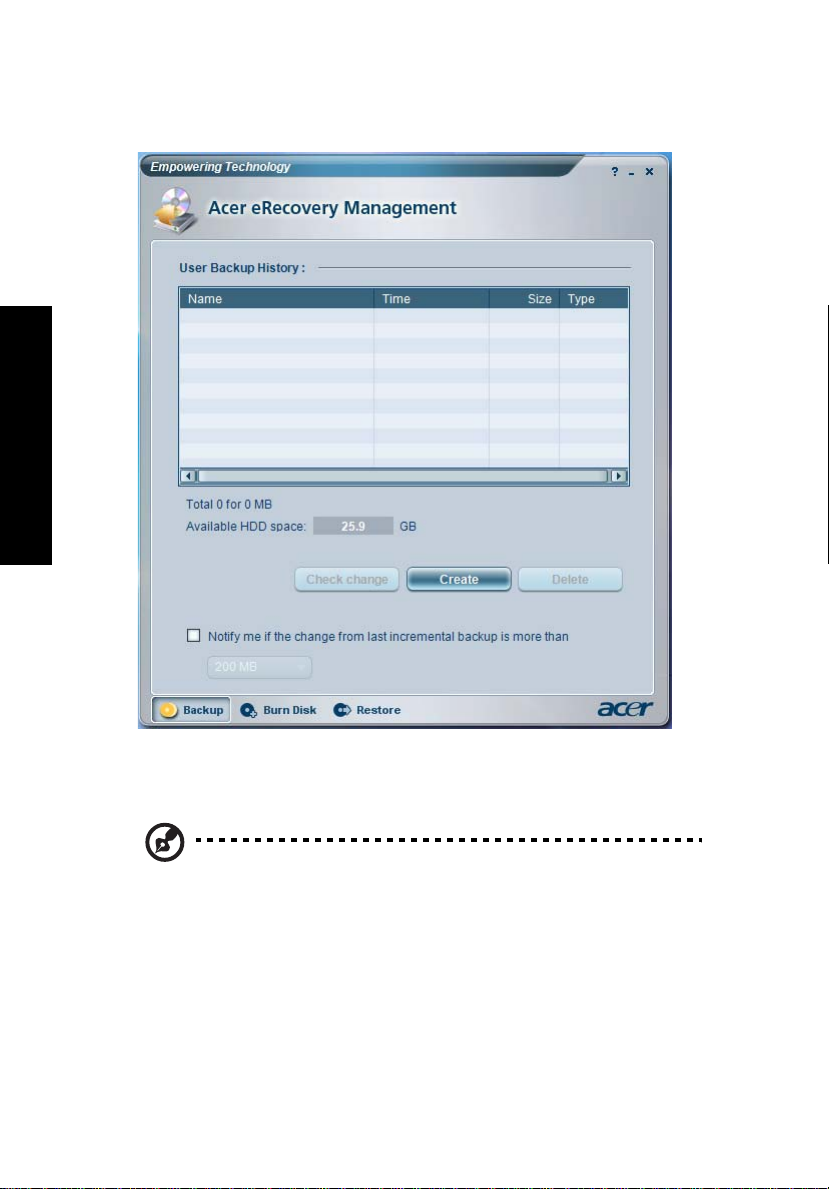
Empowering Technology
12
要了解更多信息,请参见 “AcerSystem User's Guide”中的第 71 页的 “Acer
eRecovery Management”。
注:
如果您的电脑没有附赠
eRecovery Management
份映像档到
Management
保能回复至最佳状态
CD 或DVD
回复系统时,请移除所有外设,包括
Recovery CD 或 System CD
中的
“系统档案备份至光驱”
光盘,当您用
(
若电脑有连接外埠的
CD 或Acer eRecovery
Acer ODD
,请用
Acer
功能,刻录备
Acer ezDock
,则不需移除) 。
,以确
Page 27
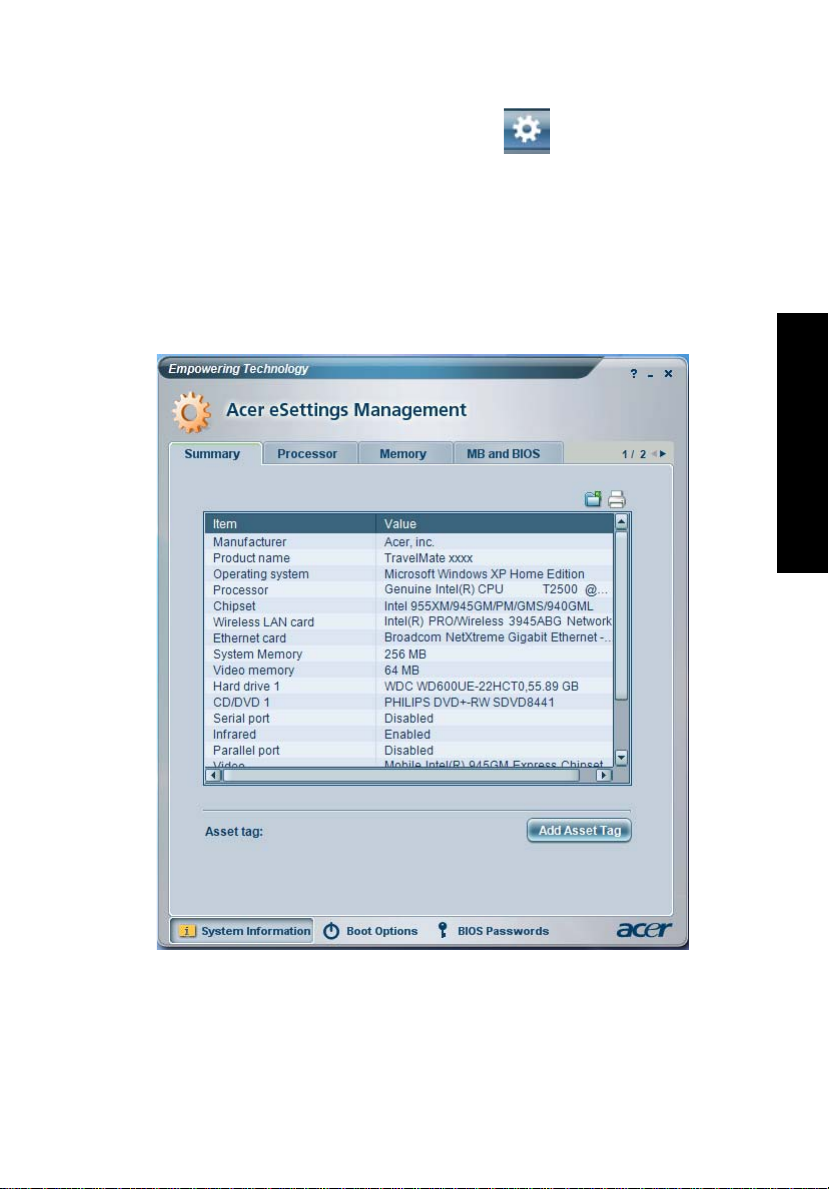
Acer eSettings Management
Acer eSettings Management 让您检查硬件规格并监控系统的状态。 此外, Acer
eSettings Management 能够让您优化 Windows 操作系统,从而使电脑运行得更
快、更顺畅和更好。
Acer eSettings Management 还能够:
• 提供了用于导航的简单图形用户界面。
• 显示一般的系统状态和适用于高级用户的高级监视。
13
Empowering Technology
Page 28
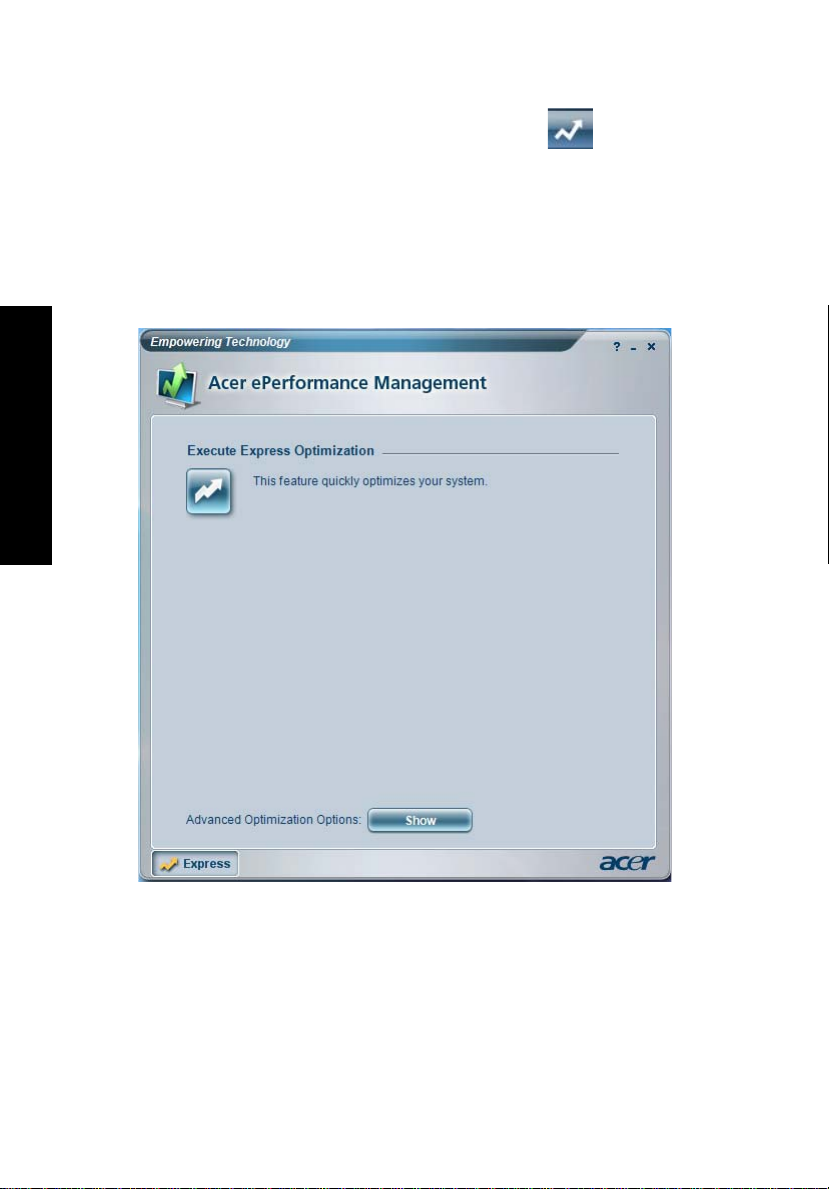
Empowering Technology
14
Acer ePerformance Management
Acer ePerformance Management 是一个系统优化工具,它能够提高 Acer 笔记本
电脑的性能。 它提供您以下选项以提高整个系统的性能:
• Memory optimization ( 内存优化 ) - 释放不使用的内存并检查使用程度。
• Disk optimization ( 磁盘优化 ) - 删除不需要的项目和文件。
• Speed optimization ( 速度优化 ) - 提高 Windows XP 系统的可用性和性能。
Page 29
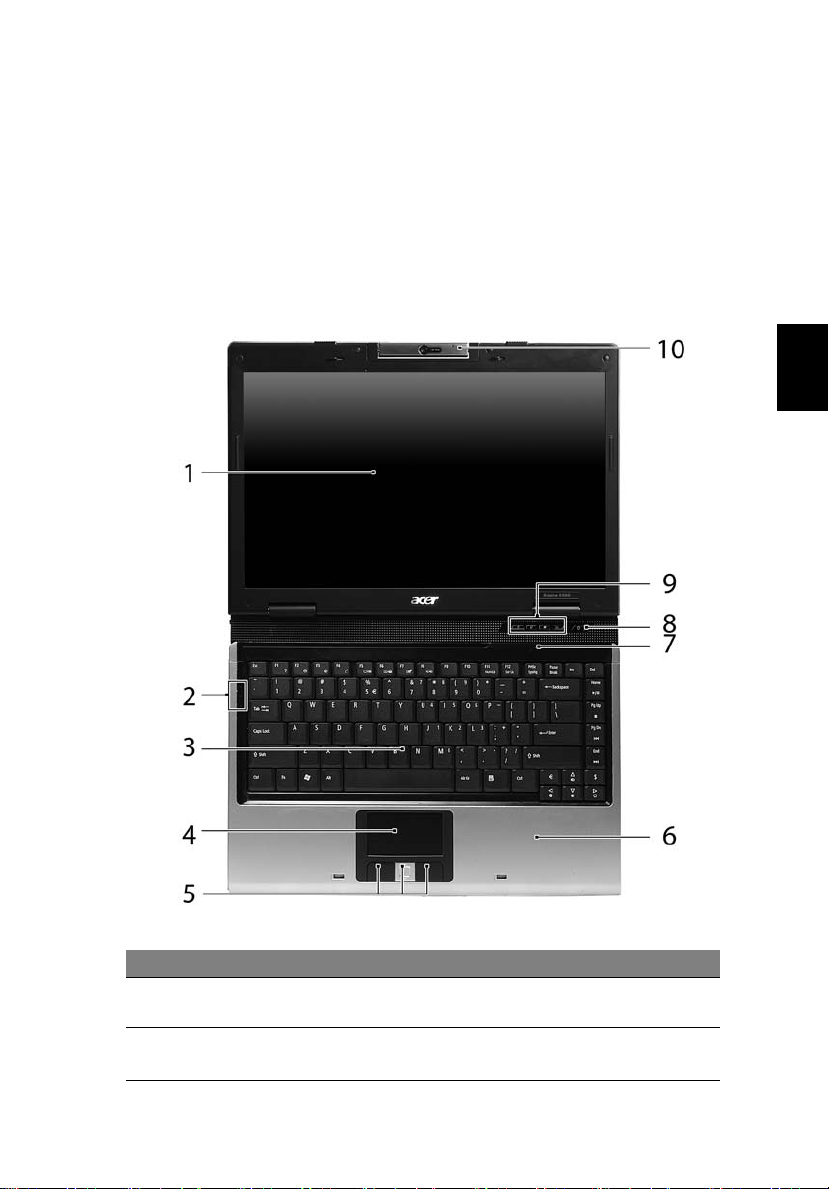
认识 Acer 笔记本电脑
当您根据 “入门指南 ...” 海报页中的图例安装完电脑后,接着,就让我们一起来熟
悉您的 Acer 笔记本电脑。
打开正视图
15
简
体
中
文
#
图标 项目 说明
1
2
显示屏幕 也称液晶显示屏 (Liquid-Crystal Display LCD),
状态指示灯 可亮灭以显示电脑功能及组件状态的发光二极管
用于显示电脑的输出内容。
(Light-Emitting Diodes; LEDs)。
Page 30

简
体
中
文
16
#
图标 项目 说明
3
4
5
6
7
8
9
10
键盘 将数据输入到电脑中。
触摸板 这是一种对触觉敏感的指取设备,功能和电脑鼠
单击按钮
( 左、中和右 )
掌垫板 当您使用电脑时,可舒适支撑手部的区域。
麦克风 用于录音的内部麦克风。
电源按钮 用于打开和关闭电脑电源。
快速启动按钮 启动常用程序的按钮。 有关详情,请参见第 27
内置相机 130 或 31 万像素网络相机,用于视频通信
标相同。
左和右按钮的功能就跟鼠标左键与右键相同;中
按钮则可做为四向滚动按钮来使用。
页的 “快速启动按钮”。
( 适用于所选型号 )。
Page 31

前视图
#
图标 项目 说明
1
2 USB 2.0
3
4
5
6
扬声器 左右扬声器可提供立体声输出。
端口
蓝牙通信按钮 /
指示灯
无线通信按钮 /
指示灯
音频输入插孔 连接音频输入设备 ( 例如:音乐 CD 播放
麦克风插孔 连接外置麦克风装置。
17
简
体
中
文
连接通用串行总线 (USB) 2.0 装置
( 例如:USB 鼠标、 USB 相机 )。
按下按钮以启用 / 禁用蓝牙通信功能。 根据
亮灯情况可检视目前蓝牙通信的状态。 ( 适
用于所选型号 )
按下按钮以启用 / 禁用无线网络通信功能。
根据亮灯情况可检视目前无线网络通信的状
态。 ( 适用于所选型号 )
机、立体声随身听 )。
7
8
9
10
耳机 / 扬声器 / 音频
输出插孔
电池指示灯 用于显示电脑电池的状态。
电源指示灯 用于显示电脑电源的状态。
显示屏闩锁 打开或关上显示屏。
连接音频输出装置 ( 例如:扬声器、耳机 )。
Page 32

简
体
中
文
18
左视图
#
图标 项目 说明
1 Kensington
安全锁插槽
2
3
4
5
6
光驱 内置光驱,根据光驱类型不同可支持读取 CD 或
LED 指示灯 当光驱被激活时指示灯会亮起。
光驱弹出按钮 按下此按钮可弹出光驱。
紧急弹出孔 当电脑关闭时,可弹出光驱托盘。
5 合 1 读卡器 可支持 MultiMediaCard (MMC), Secure
连接 Kensington 兼容电脑安全锁。
DVD。( 依据型号采用吸入式或托架式 )
Digital (SD), xD-Picture 卡 , Memory Stick 及
Memory Stick PRO。
注:任何时候,仅支持读取一張卡。 ( 适用于所
选型号 )
右视图
#
图标 项目 说明
1
2
PC 卡插槽 可安装一张 Type II PC 卡。
PC 卡插槽弹出按钮 将 PC 卡从卡槽中退出。
Page 33

#
图标 项目 说明
3 USB 2.0
端口
4
5
6
通风槽 可使电脑就算经过长期使用后,温度仍保持低
调制解调器
(RJ-11) 端口
以太网络 (RJ-45) 端口连接 10/100-based 以太网络 。
后视面
#
图标 项目 说明
1
电源输入端口 连接 AC 适配器。
19
连接通用串行总线 (USB) 2.0 装置
( 例如:USB 鼠标、 USB 相机 )。
温。
连接电话线。
简
体
中
文
2
3
外部显示器
(VGA) 端口
电池指示灯 为电脑供电。
连接显示设备 ( 例如:外部显示器, LCD 投影
机 )。
Page 34

简
体
中
文
20
底视图
#
项目 说明
1
电池组闩锁 可固定锁紧电池组。
2
散热风扇 帮助电脑保持良好的散热状态
注意: 请勿遮盖或阻碍风扇开口。
3
硬盘槽 安装电脑硬盘的位置 ( 用螺丝紧固 )。
4
内存槽 安装电脑主内存的位置。
5
电池组释放闩锁 释放电池组闩锁可取下电池组。
6
电池组槽 安装电池组的位置。
Page 35

规格
21
操作系统
• 支持 Windows
• 正版 Microsoft
• 正版 Microsoft
平台 适用于 Aspire 5550 系列
• Intel
适用于 Aspire 3670 系列
• Intel
®
Centrino® Duo 双核移动计算技术,功能含:
• Intel
(2 MB L2 高速缓存 , 1.66/1.83/2/2.16 GHz, 667 MHz
FSB)
• Mobile Intel
• Intel
( 双频三模式 802.11a/b/g) Wi-Fi CERTIFIED
支持 Acer SignalUp
®
Celeron® M 处理器 410/420/430 (1 MB L2 高速缓存、
1.46/1.60/1.73 GHz、 533 MHz FSB) 或更高
• Mobile Intel
系统内存
• 采用 2 GB 的 DDR2 533/667 MHz 内存,通过两个 soDIMM
内存升级模块,最高可至 2 GB ( 适用于 Aspire 3670
系列 ) 或 4 GB ( 适用于 Aspire 5550 系列 ) 容量 ( 支持双通道 )
®
Vista™
®
Windows XP Professional (Service Pack 2)
®
Windows XP Home Edition (Service Pack 2)
已安装 Windows® XP 且支持 Windows® Vista™ 的
PC,还可升级至 Windows
息,请造访 Microsoft.com/windowsvista。
®
Core™ Duo 处理器 T2300/T2400/T2500/T2600
®
PRO/Wireless 3945ABG 或 3945BG 网络连接
®
940GML Express 芯片组
®
Vista™。要了解更多信
®
945GM/PM Express 芯片组
™
无线技术
™
解决方案,
简
体
中
文
Page 36

22
简
体
中
文
显示器和
图形能力
存储系统
外形尺寸
和重量
• 14.1 英寸 WXGA Acer CrystalBrite
™
TFT 彩色液晶显示屏幕,
最佳分辨率为
1280 x 800 像素,通过 Acer GridVista
™
可支持同步的多重窗
口检视功能
• 采用最高达 512 MB HyperMemory
®
Radeon
达 384 MB 共享系统内存 ),支持 DualView
ATI PowerPlay
PCI Express
X1300 (128 MB 的 GDDR2 VRAM 专用内存;最高
™
5.0 和 Microsoft® DirectX® 9.0,
®
( 适用于 Aspire 5550 系列 )
™
的 ATI Mobility™
™
、
或
• Mobile Intel
Intel
224 MB 系统内存,支持 Microsoft
Express
• Mobile Intel
Intel
224 MB 系统内存,支持 Microsoft
®
®
®
945GM 芯片组含集成式 3D 显卡,功能含
Graphics Media Accelerator (GMA) 950,最高可达
®
®
和双独立显示器 ( 适用于 Aspire 5550 系列 )
®
940GML 芯片组含集成式 3D 显卡,功能含
DirectX® 9.0 和 PCI
Graphics Media Accelerator (GMA) 950,最高可达
®
DirectX® 9.0 ( 适用于
Aspire 3670 系列 )
• 显示达 16.7 百万色
• LCD 面版刷新率为 70 Hz 时,可同时显示 LCD 和 CRT 显示器
• 支持 MPEG-2/DVD 硬件播放功能
• 60/80/100/120/160 GB (5400 rpm)硬盘驱动器 ( 适用于 Aspire
5550 系列 )
• 40/60/80/100/120 GB 的 ATA/100 硬盘驱动器
( 适用于 Aspire 3670 系列 )
• 光驱选项:
• DVD-Super Multi 双层刻录器
• DVD-Dual 双层刻录器
• DVD/CD-RW combo 驱动器
• 5 合 1 读卡器,
(MMC)
、
(MS PRO)
系列 )
334 ( 长 ) x 243 ( 宽 ) x 28/35 ( 高 ) 公厘
(13.4 x 9.57 x 0.94/1.38 英寸 )
2.35 公斤 (5.18 磅 )
可支持
Secure Digital (SD), MultiMediaCard
Memory Stick® (MS)、Memory Stick PRO™
、
xD-Picture Card™ (xD) 卡。( 适用于 Aspire 5550
Page 37

电源系统 • ACPI 2.0 CPU 电源管理标准: 支持待机和休眠节能模式
• 44.4 W 4000 mAh (6-cell) 锂电池组
• Acer QuicCharge
• 1 小时充电 80%
• 2 小时快速充电系统关闭
• 2.5 小时使用中充电
™
技术 ( 适用于 Aspire 5550 系列 ):
• 3 针 90 W AC 适配器 ( 适用于 Aspire 5550 系列 )
• 3 针 65 W AC 适配器 ( 适用于 Aspire 3670 系列 )
输入设备
• 88/89 键键盘 , 倒转 "T" 型光标设计;
2.5 mm ( 最小 ) 键移动
• 内置四向滚动按钮的触摸板
• 12 个功能键,四个光标键,两个 Windows
嵌入式数字键盘,支持国际语言
®
键,热键控制器,
• 4 个快速启动按钮:Empowering Key(关怀)键、 Internet、
音频
电子邮件和一个编程键
• 2 个 LED- 按钮 无线网络和蓝牙 (Bluetooth
• 支持 Intel
®
High-Definition 高传真音效
®
)
• 带两个内置扬声器的音频系统
• 兼容 Sound Blaster Pro
™
和 MS-Sound
• 内置麦克风
通信
• Acer Video Conference功能, 含音频和视频通过IP传送 (Voice
and Video over Internet Protocol; VVoIP), 支持 Acer
OrbiCam
• Acer OrbiCam
( 适用于所选型号 ):
• 225 度人体工程旋转设计
• Acer VisageON
• Acer PrimaLite
• WLAN: Intel
( 双频三模式 802.11a/b/g) Wi-Fi CERTIFIED
Acer SignalUp
™
和可选的 Acer Bluetooth®(蓝牙) VoIP 电话
™
130 或 31 万像素 CMOS 相机功能
™
技术 ( 仅用于 130 万像素相机型号 )
™
技术
®
PRO/Wireless 3945ABG 或 3945BG 网络连接
™
无线技术
™
解决方案,支持
• LAN:快速以太网;具备网络唤醒 (WOL) 功能
• 调制解调器: 通过 PTT 认证的 56K ITU V.92 调制解调器;
具备闹铃唤醒 (WOR) 功能
23
简
体
中
文
Page 38

简
体
中
文
24
I/O 端口 • PC 卡插槽 ( 可安装一片 Type II PC 卡 )
• 5 合 1 读卡器
系列 )
(SD/MMC/MS/MS PRO/xD)
• 3 个 USB 2.0 端口
• 外部显示器 (VGA) 端口
• 耳机 / 扬声器 / 音频输出插孔
• 麦克风输入插孔
• 以太网络 (RJ-45) 端口
• 调制解调器 (RJ-11) 端口
• 电源输入插孔 ( 用于 AC 适配器 )
安全性
• Kensington 安全锁插槽
• BIOS 用户和管理员密码
软件
• Acer Empowering Technology
• Acer eNet Management ( 适用于所选型号 )
• Acer ePower Management
• Acer ePresentation Management
• Acer eDataSecurity Management ( 适用于所选型号 )
• Acer eLock Management
• Acer eRecovery Management
• Acer eSettings Management
• Acer ePerformance Management
• Acer GridVista
™
• Acer Launch Manager
™
®
®
PowerProducer
™
®
(蓝牙) VoIP 电话 ( 适用于 Aspire 5550 系
™
选项和附件
• Norton AntiVirus
• Adobe
®
Reader
• CyberLink
• NTI CD-Maker
• Acer Bluetooth
列 )
• 512 MB, 1 或 2 GB DDR2 533 MHz soDIMM 模块
• 9-cell 锂电池组
• 6-cell 锂电池组
• 3 针 90 W AC 适配器 ( 适用于 Aspire 5550 系列 )
• 3 针 65 W AC 适配器 ( 适用于 Aspire 3670 系列 )
• 外置式 USB 软驱
( 适用于 Aspire 5550
Page 39

25
操作环境
• 温度:
• 操作时: 5 °C - 35 °C
• 不操作时: -20 °C - 65 °C
• 湿度 ( 非凝结状态 ):
• 操作时: 20% - 80%
• 不操作时: 20% - 80%
系统兼容性
• Cisco Compatible Extensions (CCX)
• Wi-Fi
®
• ACPI
• Mobile PC 2002
• DMI 2.0
质保 一年国际旅游保证 (International Travelers Warranty; ITW)
注: 上述所列的规格仅供参考。 实际规格将视用户实际购买的电脑型
号而定。
简
体
中
文
Page 40

简
体
中
文
26
状态指示灯
本电脑前面板处配备一组清楚易懂的指示灯。
即使在 LCD 显示屏关阖上也能看到前面板处的状态指示灯。
图标 功能 说明
Caps Lock 当 Caps Lock 键锁定时,该指示灯点亮。
Num Lock 当 Num Lock 键锁定时,该指示灯点亮。
HDD 当硬盘驱动器被激活时,该指示灯点亮。
Bluetooth
蓝牙通信
无线网络通信 根据亮灯情况可检视目前无线网络通信的状态。
电池指示灯 用于显示电脑电池的状态。
电源指示灯 用于显示电脑电源的状态。
根据亮灯情况可检视目前蓝牙通信的状态。
Page 41

1. 充电中: 当电池在充电时,指示灯显示琥珀色。
2. 完全充电:当处在 AC 模式时,指示灯显示绿色。
快速启动按钮
快速启动按钮位于键盘上方的明显位置。 它们分别是邮件、 Web 浏览器、
Empowering Key <> 功能键及编程键。
27
按下 <> 功能键可执行 Acer Empowering Technology。 请参见第 1 页的
“Acer Empowering Technology”。 按下邮件与 Web 浏览器键将会执行系统默认
的电子邮件及互联网程序,但可由用户重设。 要设定邮件、 Web 浏览器与编程键请
执行 Acer Launch Manager。 请参见第 44 页的 “Launch Manager”。
快速启动按钮 默认应用程序
P
用户自定义
简
体
中
文
Acer Empowering Technology ( 用户自定义 )
Web 浏览器 Internet 浏览器应用程序 ( 用户自定义 )
邮件 电子邮件应用程序 ( 用户自定义 )
Page 42

简
体
中
文
28
触摸板
内置的触摸板是一种指取设备,能够感应物体在其表面的移动。 也就是说,当您的手
指在触摸板上移动时,屏幕上的光标能够及时响应。 触摸板位于掌垫板的中央,使用
起来非常舒适。
触摸板的基本操作
以下向您介绍如何使用触摸板:
• 您只要在触摸板 (2) 上移动手指就可以移动光标。
• 使用位于触摸板边侧的左 (1) 右 (4) 键可以完成选择和执行操作。 这两个键相当
于普通鼠标的左键和右键。 轻击触摸板与单击鼠标的左键的效果相同。
• 使用四向滚动 (3) 按钮可以将页面向上、向下、向左和向右滚动。 此按钮模仿鼠
标箭头按住 Windows 应用程序中右边滚动条的效果。
Page 43

29
功能
执行 快速双击。 连续点触两次 ( 以相当于
选择 单击。 点触一次。
拖动 单击后不放开
显示快捷
菜单
滚动 单击并在所需
左键 (1) 右键 (4) 中间按钮 (2) 左键 (3)
鼠标双击的速度完成 )。
按键,手指在
触摸板上拖动
光标。
单击。
注:使用触摸板时,请保持手指和触摸板的干燥清洁。 触摸板对手指
的移动十分敏感 ; 因此,您点触动作越轻,响应越好。 用力点触触摸板
并不会改善响应度。
注:默认地,触控板启用垂直和水平滚动。它可在 Windows 控制面
板的鼠标设置中禁用。
连续点触两次触摸板 ( 以
相当于鼠标双击的速度
完成 ),并在第二次点触
后手指不要离开触摸板
移动手指以拖动光标。
的方向上按住
按钮 ( 上 / 下 /
左 / 右 )。
简
体
中
文
Page 44

简
体
中
文
30
使用键盘
本键盘包含全尺寸的按键、一个嵌入式数字键盘、独立光标键、锁定键、 Windows
键、功能键和特殊键。
锁定键和嵌入式数字键盘
本键盘有三个锁定功能按键您可以进行相关功能的开 / 关切换。
锁定键 说明
Caps Lock 当 Caps Lock 键锁定时,所有键入的字符都是大写的。
Num Lock
<Fn> + <F11>
Scroll Lock
<Fn> + <F12>
嵌入式数字键盘的功能与台式电脑的数字键盘相仿。 该数字键盘由一组位于键盘按钮
右上方的小写字符表示。 为使键盘图例简单化,光标控制符号没有印在这些键上。
键盘操作
嵌入式数字键盘的数字键 以正常方式键入数字。
嵌入式数字键盘的光标控制键使用光标控制键时按住
主键盘键
当 Num Lock 键锁定时,右手边的数字键盘将处于数字模式。 所
有按键均等同于计算器按键功能 ( 包括 +、-、 *、/ 算术运算符 )。
当 Num Lock 键解除锁定时,按键将恢复扮演鼠标和其他快捷方
式功能。
当 Scroll Lock 键锁定时,您可分别按向上或向下键,屏幕即向上
或向下移动一行。 Scroll Lock 键可能在某些应用程序中不起作用。
Num Lock 键锁定 Num Lock 键关闭
使用光标控制键时按住
<Shift> 键。
按住
<Fn> 键的同时按下
嵌入式数字键盘上的字符。
<Fn> 键。
以正常方式键入字符。
Page 45

31
Windows 键
键盘上有两个按键用于执行 Windows 专用的功能。
按键 说明
Windows 键 单独按下这个键,与单击 Windows 开始按钮效果一样,
可以启动 “开始” 菜单。 与该按键组合可以执行快捷功能,
例如:
< > + <Tab>:激活下一个任务栏图标。
< > + <E>:打开 “我的电脑”窗口。
< > + <F1>:打开 “帮助和支持中心”。
< > + <F>:打开 “搜索结果”窗口。
<> + <R>:打开 “运行”对话框。
< > + <M>:最小化全部窗口。
<Shift> + < > + <M>:撤消最小化全部窗口。
应用程序键 打开应用程序的快捷菜单 ( 等同于单击鼠标右键 )。
热键
本款电脑提供热键或组合键来实现许多操控,例如,调节显示屏亮度、音量输出以及
运行 BIOS 实用程序设置。
使用热键时先按住 <Fn> 键,然后再按热键组合中的另一个键。
简
体
中
文
Page 46

32
热键 图标 功能 说明
<Fn> + <F1>
热键帮助 显示热键帮助内容。
简
体
中
文
<Fn> + <F2> Acer eSettings
<Fn> + <F3> Acer ePower
Management
<Fn> + <F4>
<Fn> + <F5>
<Fn> + <F6>
<Fn> + <F7>
<Fn> + <F8>
<Fn> + <↑>
<Fn> + <↓>
睡眠 让电脑进入睡眠模式。
显示屏幕切换 可以在以下三种显示方式间切换:
屏幕空白 将显示屏背景光关闭以节省电能。
触摸板切换 打开或关闭内置式触摸板。
扬声器切换 打开或关闭扬声器。
调高音量 调高扬声器音量。
调低音量 调低扬声器音量。
可启动 Acer Empowering
Technology 中的 Acer eSettings。
请参见第 1 页的 “Acer
Empowering Technology”。
可启动 Acer Empowering
Technology 中的 Acer ePower
Management。 请参见第 1 页的
“Acer Empowering
Technology”。
只使用显示屏、只使用已连接的外
部显示器、同时使用显示屏和外部
显示器。
按任意键将恢复正常显示。
<Fn> + <→>
<Fn> + <←>
调高亮度 提高屏幕亮度。
调低亮度 调低屏幕亮度。
Page 47

33
专用键
您可在键盘的上方中央和 / 或右下方的按钮上找到欧元和美元符号。
欧元符号
1 打开一个文本编辑器或字处理器。
2 直接按下键盘右下角的 <> 符号,或先按住 <Alt Gr> 不放,然后按下键盘上
方中央的 <5> 符号。
注: 有些字体和软件不支持欧元符号。请参考 www.microsoft.com/
typography/faq/faq12.htm 获取更多详细信息。
简
体
中
文
美元符号
1 打开一个文本编辑器或字处理器。
2 直接按下键盘右下角的 <> 符号,或先按住 <Shift> 不放,然后按下键盘上
方中央的 <4> 符号。
注: 此功能根据语言设置而有所不同。
Page 48

简
体
中
文
34
弹出光盘 (CD 或 DVD)
当电脑电源开启时,若要退出光盘,请按下弹出按钮。
当电源关闭时,您可将回形针插入紧急弹出孔来退出驱动器托盘。
使用电脑安全锁
本电脑配备一个 Kensington 安全锁插槽,可以让您连接到一个 Kensington 兼容的
电脑安全锁。
您可以将电脑锁链与不可移动的物体相连,例如桌子或者上锁的抽屉手柄。 将锁插入
插槽中然后旋转钥匙便可上锁。 您也可以选购不带安全锁的型号。
Page 49

音频
本电脑配备有 32- 位 Intel 高保真 (HD) 音频和内置立体声扬声器。
35
简
体
中
文
调节音量
您只需简单地按下热键就可以调节电脑的音量,有关调节扬声器音量的详细信息。
请参见第 31 页的 “热键”。
Page 50

简
体
中
文
36
Acer OrbiCam
Acer OrbiCam 是一款适用于安装在 LCD 面板顶部的 130 或 31 万像素 CMOS 相机。
该相机的 225- 度人体工程旋转设计,让您能够捕捉 LCD 面板前方或后方的高分辨率
图片或视频。 Acer OrbiCam 全面支持 Acer Video Conference 技术,因此您可通过
即时消息服务来传输最高质量的视频会议。
了解 Acer OrbiCam
123
#
1
2
3
项目
镜头
电源指示灯
橡皮手柄 ( 仅适用于所选型号 )
旋转 Acer OrbiCam
将 Acer OrbiCam 逆时针旋转 225 度以获得所需的角度。 请参阅以下图解。
注: 切勿顺时针旋转相机以免损坏设备。
为使用方便,请将相机在 45 度处扣住以匹配您脸在 LCD 面板前后的位置。
Page 51

37
启动 Acer OrbiCam
要启动 Acer OrbiCam,双击桌面上的 Acer OrbiCam 标志。
或
点击
开始
>
所有程序 > Acer > Acer OrbiCam
。 将出现 Acer OrbiCam 捕捉窗口。
更改 Acer OrbiCam 设置
分辨率
要更改捕捉分辨率,点击在捕捉窗口右下角显示的分辨率,然后选择所需的分辨率。
简
体
中
文
注: 将相机分辩率设置为 640 x 480 或更高不会更改捕捉窗口的大小。
Page 52

简
体
中
文
38
选项
点击 Options 以显示 Window、 Preview 和 Folder 标签。 使用选项更改捕捉窗口大
小、预览设置和用于捕捉图片或视频的文件夹。
相机设置
基本设置
点击捕捉显示屏右下角的 Camera Settings 图标,然后从弹出式菜单中选择 Camera
Settings。 您可从此窗口中调整 Video、 Audio 和 Zoom/Face tracking 选项。
Page 53

捕捉设置
从 Camera Settings 窗口中,点击 Driver Settings 按钮。 将出现 Properties 窗口。
Device Settings 让您更改相机的亮度、对比度、色调、饱和度和锐度等。
Advanced 让您激活增益控制、执行图像镜像、选择图像增强和抗闪烁设置,以及打
开 / 关闭相机指示灯。
Zoom/Face Track 让您调整缩放水平以及打开或关闭脸部追踪功能。
39
简
体
中
文
捕捉图片 / 视频
要捕捉图片或视频片段,旋转 Acer OrbiCam 以获得所需的角度,然后点击 Take a
Picture 或 Record a Video 按钮。 Windows Picture and Fax Viewer 或 Windows
Media Player 将自动启动以显示 / 播放预览的图片 / 视频片段。
注: 默认地,所有的图片和视频被保存在 My Pictures 和 My Videos
文件夹中。
将 Acer OrbiCam 用作 Webcam
Acer OrbiCam 被自动选择为所有即时消息 (IM) 应用程序的捕捉设备。 要将 Acer
OrbiCam 用作 Webcam,打开即时消息服务,然后选择视频 /Webcam 功能。 您现
在可从本地向世界上任何地方的即时消息伙伴播送。
Page 54

简
体
中
文
40
启用 Acer VisageON ( 仅用于 130 万像素相机 型号 )
Acer VisageON 技术有两个特性: 脸部追踪和视频效果 ( 仅适用于所选型号 )。 脸部
追踪功能能够跟踪您脸部的运动,并自动将您的脸部置于捕捉窗口的中央。 视频效果
功能让您选择并将效果应用到视频传输中。
注: 脸部追踪功能无法将捕捉窗口框之外的脸部置于中央。 细微的头
部运动能够让跟踪更有效。
要启用 Acer VisageON:
1 右击此图标,然后从弹出式菜单中选择 VisageON。
将出现 VisageON 窗口。
2 从 VisageON 窗口的左面部分选择并应用视频效果。 从右面部分更改脸部追踪
设置和选项。
Page 55

使用脸部追踪功能
要使用脸部追踪功能:
1 从弹出式菜单中点击左图标向下箭头按钮,然后选择 Single User 或 Multiple
Users。 对于多用户,脸部追踪功能将自动把所有用户的脸部置于捕捉窗口的中
央,否则,该实用程序将把最接近于相机的脸部置于中央。
2 点击右图标放大 / 缩小或重设当前视图。
3 点击 VisageON 显示弹出式菜单,让您对相机、脸部追踪和视频效果设置进行
配置。
41
简
体
中
文
Page 56

简
体
中
文
42
使用视频效果 ( 仅适用于所选型号 )
Video Settings 区域让您从列表中选择化身或辅助视频效果。 要选择效果:
1 点击环绕的图标以显示可用的视频效果。 将显示 Video Effect Selection 窗口。
2 点击要使用的视频效果。 所选的效果将出现在 VisageON 窗口的视频效果区域。
注 :
1. 当使用化身时,您必须对脸部外型进行校准以获得较好的跟踪。 按
VisageON 窗口中的屏幕说明继续进行操作。
2. 您可在使用相机进行即时消息聊天 / 视频会议或电话会话时使用视
频效果。
Page 57

使用系统设置程序
注 : 此系统设置程序仅适用于 Microsoft Windows XP。
Acer GridVista ( 双显示器显示兼容 )
43
注 : 此功能仅某些型号具备。
启用笔记本电脑的双显示器功能。首先,确认连接第二显示器。然后,选择
“开始” - “控制面板” - “显示” 并点击 “设置”。在显示框中选择第二个显示器
(2) 图标,然后勾选 “将 Windows 桌面扩展到监视器上” 。最后,点击 “应用” 以
使用新设置,然后点击 “确定”完成该程序。
Acer GridVista 是一个易于使用的实用程序,它提供了四个预定义的显示设置,
供用户在一个屏幕上查看多个窗口。要使用此功能请进入 “开始”- “所有程序” 并
点击 “Acer GridVista” ,您可选择以下四个显示设置之一:
简
体
中
文
12
双显示屏幕 ( 垂直 )、三显示屏幕 ( 主屏幕在左 )、三显示屏幕 ( 主屏幕在右 )、四显
示屏幕
Acer GridVista 可支持双显示器显示功能能够让两台显示屏幕各自独立显示。
1
3
2
1
3
2
3
1
4
2
Page 58

简
体
中
文
44
Acer GridVista 的设置非常方便:
1 请运行 Acer GridVista 并在任务栏上为每个显示屏幕选择您所需的屏幕配置。
2 将每个窗口拖放到合适的网格。
3 现在您可享受精心排列桌面的便利。
注:请确认第二显示器的分辨率设置被设置为生产厂家的建议值。
Launch Manager
Launch Manager 能够让您设置位于键盘上方的四个快速启动按钮。请参见第 27 页
的 “快速启动按钮”以了解快速启动按钮的位置。
单击 “开始” - “所有程序 ” - “Launch Manager”即可运行该程序。
Page 59

Norton AntiVirus
Norton AntiVirus 是一个防病毒软件。它能找到并修补受感染的文件,防止病毒以
确保您电脑数据的安全。
如何使用 Norton AntiVirus 检查病毒?
系统扫描可以对电脑中的全部文件进行全面性的扫描。若要执行系统扫描:
1 开始 Norton AntiVirus。
请双击位于桌面上的 Norton AntiVirus 图标,在 Windows 任务栏中点击
“开始”菜单 - “程序” - “Norton AntiVirus”。
2 在 Norton AntiVirus 主窗口中,点击 “Scans”。
45
简
体
中
文
3 在 “Scans”窗格中,点击 “Run Full System Scan”。
4 看完摘要后,点击 “Finished”。
您可以定制病毒扫描计划,在一个特定的日期和时间或以一定的时间间隔自行扫描。
如果您在计划扫描开始时使用电脑,它将在后台运行,因此您无需停止工作。
要了解更多有关 Norton AntiVirus 的信息,请参见 Norton AntiVirus 帮助菜单。
Page 60

简
体
中
文
46
常见问题
以下是在您的日常电脑操作过程中可能会出现的问题。我们针对这些问题提供了简单
的解决方案。
我打开了显示屏,但是电脑未启动或开机。
检查电源指示灯。
• 如果电源指示灯未亮,表明电源未接通。请检查以下项目:
• 如果您使用电池组供电,很可能是电力不足,无法为电脑的操作提供足够
的电源。请连接 AC 适配器为电池组充电。
• 请确保 AC 适配器已经正确连接到电脑和电源插座。
• 如果电源指示灯亮着,请检查以下项目:
• 外接 USB 软盘驱动器中是否有非启动非系统软盘?请取出该盘或放入一张
系统盘然后按 <Ctrl> + <Alt> + <Del> 重新启动电脑。
屏幕上什么也没有。
可能是笔记本电脑的电源管理系统自动关闭显示屏电源以节省电能。能请按任意键以
恢复正常显示。
如果按任意键仍未恢复正常显示,可能是下列原因:
• 显示屏亮度等级太低。按 <Fn> + <→> (调高)来调节亮度等级。
• 显示设备被设置为外接显示器。按显示切换热键 <Fn> + <F5> 将显示切换回笔
记本电脑显示屏。
• 若睡眠指示灯亮着,说明电脑处于睡眠模式。按下电源按钮并释放即可将电脑
唤醒。
图象并非全屏显示。
根据显示屏大小的不同,其最佳分辨率也就不同。若分辨率设置低于最佳分辨率设置
值,则画面将会以全屏方式显示。在 Windows 桌面上单击鼠标右键,选择 “属
性”,打开 “显示属性”对话框。单击 “设置”选项卡,确保分辨率设置正确。
无论是在电脑或外接显示器上,低于指定分辨率的设置会导致非全屏显示。
Page 61

47
电脑没有声音。
请检查以下项目:
• 音量可能被设置为静音。在 Windows 中,检查任务栏上的音量控制图标。如果
图标被标示横线,请单击该图标,然后撤消选定 “全部静音”选项。
• 音量可能设的太低。在 Windows 中,任务栏上的音量控制图标,或使用音量控
制按鍵來調整音量。请参见第 31 页的 “热键”。
• 如果电脑的音频输出插孔中已经连接了头戴式耳机、耳机或外部扬声器,则内
建扬声器将自动关闭。
我要在电脑关闭时弹出光驱托盘。
在光驱上有一个紧急弹出孔。您只需将钢笔或大头针的尖端插入紧急弹出孔即可弹出
光驱托盘。(如果计算机的光驱是吸盘型,则没有弹出孔。)
键盘无响应。
尝试将外置式键盘连接到电脑的 USB 2.0 端口。如通过该键盘可进行输入,可能内置
键盘的连线松了。请联系销售商或联络授权服务中心寻求协助。
打印机无法打印。
请检查以下项目:
• 请确认打印机已经连接到电源,并且已经打开电源。
• 请确认打印机连接线已安全连接到电脑的并行端口或USB端口以及打印机上的相
应端口。
简
体
中
文
我需要设置区域位置以使用内置调制解调器。
要正确使用您的通信软件 ( 例如 HyperTerminal),需要设置您的区域位置。
1 单击 “开始”,“设置”,“控制面板”。
2 双击 “调制解调器”。
3 单击 “拨号属性”,开始设置您的区域位置。
请参见 Windows 用户指南。
注:首次启动电脑时,您可跳过 Internet 连接设置,因为这并不会影
响整个作业系统的安装。操作系统设置完成后,再来进行 Internet 连
接设置。
Page 62

48
我要在不使用 recovery CD 的情况下将电脑恢复到原始设置。
注:如果系统为多语言版本,首次启动系统时所选择的操作系统和语
言将成为未来恢复操作的唯一选项。
此恢复程序将帮助您将 C 驱动器恢复至您购买笔记本电脑时安装的原始软件内容。
按照以下步骤重建您的 C 驱动器。 ( 您的 C 驱动器将被重新格式化所有的数据将被擦
掉 )。在您使用此选项之前要备份所有的数据文件是很重要的。
简
体
中
文
实施恢复操作之前,请检查 BIOS 设置。
1 检查 “Acer disk-to-disk recovery” 功能是否已启用。
2 确认 “Main”菜单中的 “D2D Recovery”设置为 “Enabled”。
3 退出 BIOS 实用程序并保存更改。系统将重启。
注:要激活 BIOS 实用程序在系统开机自检 (POST) 时按下 <F2>。
如何启动恢复作业:
1 重启系统。
2 当 Acer 标志显示时,按下 <Alt> + <F10> 开始运行恢复程序。
3 参照屏幕说明执行系统恢复。
重要 ! 此功能在您硬盘驱动器的隐藏分区中占了 4 - 5 GB 空间。
Page 63

49
服务查询
国际旅游保证 (International Travelers Warranty; ITW)
本电脑已经取得国际旅游保证 (ITW 护照 ),可以让您在旅游期间获得最大的保证与
服务。我们遍布全球的服务网络,都将随时为您伸出援手。
ITW 护照随同您的笔记本一起出售。这本护照包括了所有您需要知道的 ITW 内容规
定。此外还附了一份列表,其中向您介绍了授权的服务中心。请您仔细阅读该 ITW
护照。
请随身携带 ITW 护照,尤其是您在旅游中要寻求技术支持时。请将购机凭证夹放在
您的 ITW 护照首页。
如果您所到之处,并没有 Acer 的授权 ITW 服务站,您可以与我们全球的服务部门连
络。请访问 http://global.acer.com
致电之前
致电寻求在线服务时,请准备好以下资料,并请在致电时坐在您的笔记本电脑旁。
有了您的配合,我们才能用较少的通话时间高效地解决您的问题。如果电脑报告出错
信息或发出警告声,请记下屏幕上的出错信息 ( 或者警告声的次数和顺序 )。
您需要提供以下信息:
姓名: _________________________________________________________________
地址: _________________________________________________________________
电话号码:_____________________________________________________________
型号: _________________________________________________________________
序列号:_______________________________________________________________
购买日期:_____________________________________________________________
.
简
体
中
文
Page 64

简
体
中
文
50
Acer Arcade
Acer Arcade 是集播放音乐、相片、 DVD 影片和视频于一体的播放器。可使用指向
设备或控制器来操作。要观看或聆听,请点击 Arcade 主页上的内容按钮
( 如:“音乐”、“视频”等 )。
·相册 - 浏览存储在硬盘或任何可移动媒体中的相片
·电影 - 观看 DVD 或 VCD
·音乐- 聆听各种不同格式的音乐文件
·视频 - 观看和 / 或编辑视频片段
注:当您在观看视频、 DVD 或幻灯片时,屏幕保护和节电功能将无法
使用。
Page 65

51
查找和播放内容
点击 Acer Arcade 主页上的按钮以打开其相对应的功能页面。内容页面的左侧为按
钮,右侧为内容浏览区域。如果按钮显示多种选择之一,如排序顺序,则当前设置为
按钮上的一个光亮的彩球显示。
要挑选内容,点击内容区域中的条目。如果有一个以上的驱动器,如 CD 和 DVD 驱
动器,这些驱动器将会被显示出来。图片和视频以文件的缩略图模式显示并在文件夹
中进行组织。
要浏览一个文件夹,点击以打开。要返回至上一个文件夹,点击 “向上一级”文件
夹。如果内容超过一个页面,请使用右下角的按钮以滚动整个页面对其进行浏览。
注:要了解更多有关 Acer Arcade 的详细信息,请参见 Arcade Help
菜单。这可选择帮助,以从 Arcade 主页面访问。点击 Acer Arcade
Help 以获得 Arcade 每种模式的全面帮助。
设置
在 Acer Arcade 中,有一些设置让您对电脑的性能和个人爱好进行微调。点击主页
右上方的 图标, 即可进入 “设置”页面。
点击 “Acer Arcade Help” 以获得 Arcade 每种模式的全面帮助。
在 “显示设置”中:
在观看电影时,使用 “屏幕比例”选项在标准 (4:3) 或宽屏幕 (16:9) 显示之间进行选
择。
™
“4:3 影片显示类型”选项让您在 “CinemaVision
式之间选择。
™
· Acer CinemaVision
变形达到最小。
·“信箱 (Letterbox) ”选项可以其原来的宽高比显示宽屏幕电影内容并在屏幕的
顶部和底部添加黑边。
“色彩配置文件”让您在 “原始”或 “ClearVision
·
Acer ClearVision™
/
对比度/饱和度水平,从而使您在观看过暗或过亮的影片时无需更改色彩设置。
在 “音频设置”中:
使用扬声器环境在 “耳机”、“SPDIF”、“ 2 ”或更多扬声器之间进行选择,视您的
音频设备而定。
如果聆听场声器,将音频输出设置为 “立体声”,如果使用耳机聆听,则设置为
“虚拟环绕声”。
是一个非线性视频拉伸技术,它能够使画面中央产生的
是一项视频增强技术,它能够检测视频内容并动态调整亮度
” 或 “信箱 (Letterbox) ”模
™
” 之间选择。
简
体
中
文
Page 66

52
注:如果您的扬声器无法输出低频率信号,我们建议您不要选择
“虚拟环绕声”选项以避免对扬声器造成损害。
点击 “运行设置向导”更改原始启动设置。
点击 “关于 Acer Arcade”打开版本和版权信息页面。
点击 “恢复默认设置”使 Acer Arcade 设置恢复至默认值。
简
体
中
文
Arcade 控制
当您以全屏模式观看视频片段、影片或幻灯片时,移动指向设备会出现两个弹出式控
制面板。它们会在数秒钟后自动消失。“导航控制器”面板显示于屏幕顶部,而 “播
放控制器”面板显示于屏幕底部。
导航控制
要返回至 Acer Arcade 主页,点击窗口左上角的 “主页”按钮。要在查找内容时进
入上一级文件夹,点击 “向上一级”。要返回至前一屏幕,点击红色按钮。位于右上
侧的按钮 ( “最小化”、“最大化”和 “关闭” ) 为标准电脑的特性。
要退出 Acer Arcade,点击窗口右上角的 “关闭”按钮。
播放控制
播放器控制显示在窗口底部,用于播放视频、幻灯片、影片和音乐。左侧一组提供标
准的播放控制按钮 ( 播放、暂停、停止等 ...)。右侧一组用于控制音量 ( 静音和提高 /
降低音量 )。
注:播放 DVD 时,会有增加的控制按钮添加至音量控制器的右侧。本
指南的 “电影”章节将讨论更多细节。
Page 67

虚拟键盘
当需要输入搜索信息、文件名、 DVD 或文件夹时,您可使用屏幕虚拟键盘。您可用
鼠标、光标键或键盘快速输入所需信息。
背景模式
通过 Acer Arcade,您可在执行某些其它功能时继续聆听音乐。
您可随时按下遥控器上的停止键或点击屏幕上的停止图标停止播放。
视频和音乐将继续在位于屏幕左下角的小窗口中播放。
53
简
体
中
文
Page 68

简
体
中
文
54
电影
如果您的电脑配备了 DVD 驱动器,您就可以用 Acer Arcade 的电影功能播放 DVD
和视频 CD (VCD) 中的影片。该播放器具有一般家用 DVD 播放器的相同功能和控制
按钮。
当您将光盘插入 DVD 驱动器时,影片会自动播放。要控制影片的播放,在您移动指
向设备时,弹出式的控制面板会显现在窗口底部。
如果有一个以上的光驱内各有可播放的光盘,点击主页上的 “电影”按钮,然后从
右侧列表中选择您要观看的光盘。
当观看 DVD 时,以下几个特殊控制按钮会添加至弹出式的面板中;
· DVD 主菜单
·字幕
·语言
·快照
·角度
当前正在播放的光盘将显示在驱动器列表上方的区域内。此页面在您播放影片期间按
下 “停止”按钮时也会出现。左侧的按钮让您从影片停止位置恢复播放、从起始位
置重新播放、跳转至 DVD 菜单、退出光盘或进入 “DVD 设置”页面。
设置
要进入 “电影”设置,首先点击主菜单中的 “设置”按钮,然后点击 “电影”。
将让您更改 “视频”和 “语言”设置。
“设置”控制 DVD/VCD 输出的音频和字幕。
“字幕”在可用时,为 DVD 选择默认的字幕语言。默认设置为 “关”。
“隐藏字幕”打开内置 DVD 字幕。此项功能显示以视频信号编码的字幕,它并有听
力障碍者描述屏幕情节和对话。默认设置为 “关”。
“音频”可为 DVD 标题选择默认语言。
“静音时显示”让您选择是否在因任何原因而静音时显示子标题或字幕。
Page 69

55
相册
Acer Arcade
点击
右侧的内容区域同时显示每张相片和文件夹。点击打开一个文件夹。
观看幻灯片,打开包含您要观看图片的文件夹,然后点击 “播放幻灯片”。幻灯片以
全屏模式播放。使用弹出式控制面板来控制幻灯片播放。
您也可点击查看单张图片。这会以全屏模式打开图片。
然后您可使用屏幕播放器控制按钮来缩放,并在四个方向摇摄。
让您逐个或以幻灯片模式查看电脑中任何可用驱动器中存储的数字相片。
Acer Arcade
主页上的 “相册”按钮显示 “相册”主页。
简
体
中
文
编辑画面
选择 “编辑”,您可 “旋转”、“消除红眼”和 “自动调整” ( 优化亮度和对比度 )
画面来提高图像的表现。
幻灯片设置
要更改幻灯片设置,点击相册页面中的 “高级”按钮。
“幻灯播放时间”设置为定了自动推进至幻灯片中的下一张图片之前每幅幻灯片的显
示时间。
“幻灯转场”设置在画面之间使用的转场样式;您可在运动、单元格、渐弱、随机、
擦视、幻灯、单幅和无模式之间进行选择。
要将背景音乐添加到幻灯片,点击 “幻灯片音乐”选项。幻灯片音乐页面将要求您
从个人音乐库中选择音乐。
点击 “加载默认设置”将设置恢复至默认值。
Page 70

简
体
中
文
56
视频
要打开 “视频”功能,点击 Acer Arcade 主页上的 “视频”以打开视频页面。
注:
“视频”功能是为播放许多不同种类的视频格式而设计的。请参见
视频帮助部分以获取兼容格式的完整清单。如果您要观看
影片,请使用 “电影”功能。
播放视频文件
点击 “播放”按钮观看视频文件。“视频”页面会在右侧的内容区域显示视频文件。
它们排列在文件夹中并显示视频第一个帧的缩略图。
要播放视频文件,点击该文件,视频将以全屏模式播放。当您移动鼠标时,弹出式控
制面板将显现在屏幕底部。要返回至 “视频”页面,点击 “停止”。
快照
快照模式可在电影、视频和电视模式中使用。此功能可用于随时捕捉屏幕图像。
信号帧图像将被捕捉并保存在用户指定的目录中。可从设置菜单中更改目标目录。
编辑视频
Acer Arcade 提供了编辑捕捉的视频片段、相片和便携式摄像机至影片的连续镜头。
您还可选择影片风格,并添加特殊的转场效果和音乐以创建完美的家庭影片。
要编辑影片,点击 “高级”,然后选择 “编辑视频”。然后,您从文件夹中选择要编
辑的片段。要完成影片,您还可选择 “影片风格”、“背景音乐”、最佳的音乐和音
频压缩比,以及影片的长度。
“选择场景”可用于包含您最喜爱或最重要的场景,或编辑决定可留待编辑程序。
一旦编辑完成后,可将最终的影片刻录到光盘以与家人和朋友分享。
DVD 或 VCD
注:要了解更多有关编辑视频及所有相关功能的详细信息,请参见
Acer Arcade 帮助菜单。
Page 71

57
音乐
要方便地访问您的音乐集,请点击
选择含有您要聆听的音乐的文件夹、 CD 或类别。点击 “播放”从起始位置聆听完整
的 CD,或从内容区域的列表中选择您要聆听的歌曲。
文件夹中的歌曲显示于内容区域,左侧为 “播放”、“随机播放”和 “全部循环”等
控制按钮。“形象化”选项让您在聆听音乐时可以观看电脑生成的视觉效果。播放音
乐时,页面底部的控制面板让调整音量或控制播放变得非常轻松。
分割音乐 CD 中的音乐,在插入 CD 后,点击 “分割 CD”。 在打开的页面中,选择
您要分割的歌曲 ( 或点击 “选择 / 全部清除” ),然后点击 “现在分割”。
分割操作的进程将显示在屏幕上。
您可点击 “设置”改变分割音轨的文件质量。
Acer Arcade
主页上的 “音乐”以打开音乐页面。
制作 DVD
Acer Arcade
您可直接从 “制作
音乐、相片或视频组合直接刻录到
制作 CD/DVD
通过
Acer Arcade
DVD
刻录
您可将最喜欢的歌曲刻录到 CD,或将您音乐集中的歌曲转换为 MP3 及其它常用的
音频格式。 您甚至可将 100 多首您最喜爱的歌曲创建 MP3 CD 并在 PC 或 MP3 CD
播放器中聆听。
通过 Arcade 您还可将数码相片转换为带背景音乐的幻灯片, 或将影片片段刻录到业
余电影。 您可与朋友和家人分享事件并可在多数 DVD 播放机中播放。您甚至可添加
定制的主题菜单和菜单音乐。
它还能用音乐、相片和影片片段刻录到一张 C
有关各选项的详细信息,请点击帮助按钮以打开 Arcade 帮助菜单。
对录制数据、音频、相片或视频提供了一个方便和完整的解决方案。
DVD
”模式或某些其它的
CD 或 DVD
,可直接从主菜单或您可能使用的任何媒体模式中创建
选项可在视频、唱片和音乐媒体模式的高级或主菜单中找到。
Acer Arcade
中并进行分享。
ombo CD/DVD
媒体模式中将所有的数据、
CD 或 DVD
。一切均有可能!
简
体
中
文
。
兼容的文件类型
有关文件兼容性的详细信息,请参见 Arcade 在线帮助中,各媒体模式的主页。
Page 72

简
体
中
文
58
随身携带笔记本电脑
本小节向您提供了有关携带笔记本电脑行走或旅行时的有用建议和提示。
断开笔记本电脑与桌面设备的连接
按照下列步骤将您的笔记本电脑与外设断开连接:
1 保存打开的文件。
2 取出驱动器中的任何媒体、软盘或光盘。
3 关闭电脑。
4 关上显示屏盖。
5 断开 AC 适配器电源线与电脑的连接。
6 断开键盘、指取设备、打印机、外部显示器及其它外设的连接。
7 如果您正在使用 Kensington 电脑安全锁,请将其断开。
携带笔记本电脑
如果仅短距离内移动笔记本电脑,例如,从您的办公桌到会议室。
准备作业
移动电脑之前,关上显示屏盖并关紧闩锁,让它处于休眠模式。 现在您可以安全地携
带笔记本电脑在公司内部走动了。 要将笔记本电脑从睡眠模式中唤醒,请打开显示屏
盖,按下电源按钮,然后将其释放即可。
若您要将笔记本电脑携带至客户的办公室或另外的建筑内,您需要关闭笔记本电脑:
单击 “开始”,“关闭计算机”,然后选择 “关闭” 。
- 或 -
您可以通过按 <Fn> + <F4> 来使笔记本电脑进入睡眠模式。 然后关上显示器并关紧
闩锁。
在您准备再次使用电脑时,打开显示屏盖,按下电源按钮,然后将其释放。
注:若睡眠指示灯关闭,说明电脑已经进入休眠模式并关闭。 若电源
指示灯关闭而睡眠指示灯亮,说明电脑已经进入睡眠模式。 在上述两
种情况下,按下电源按钮,然后将其释放,均可以将电脑唤醒。 请注
意,电脑在进入睡眠模式一段时间后会进入休眠模式。
Page 73

59
出席会议需携带的物品
如果您的会议时间短,您可能只需要携带电脑本体到会议室。 如果您的会议时间長,
或者您的电池没有充满,您可能需要携带 AC 适配器,以便在会议室连接电源插座。
若会议室没有电源插座,请将笔记本电脑置于睡眠模式以减少电量消耗。 在不使用笔
记本电脑时,请按下 <Fn> + <F4> 键或关上显示屏盖。 若您准备重新使用电脑,打
开显示屏盖 ( 如果已经将其关上 ),按下电源按钮,然后将其释放即可。
携带电脑回家
当您要从办公室回家,或反之。
准备作业
在将笔记本电脑与桌面设备断开后,请按以下步骤准备将笔记本电脑携带回家。
• 请检查是否已经将所有的媒体和光盘从驱动器中取出。 如果不及时取出存储设
备,驱动器读写头很容易受损。
• 请把笔记本电脑放入保护盒套中,以防止滑落或在滑落时防止撞击。
警告 ! 请勿将物品压住笔记本电脑的显示屏盖。 显示屏盖若承受过大
压力,很容易受损。
携带物品
非您家中已备有如下物品,否则请您记得携带:
• AC 适配器和电源线
• 用户指南
特别注意事项
在您携带电脑上下班时,您可以参照以下建议来保护您的笔记本电脑:
• 尽量将笔记本电脑随身携带,以将温差变化影响降至最低。
• 如果您有一段时间不使用,也不能随身携带笔记本电脑,您可以将笔记本电脑
放在后车厢内以避免造成笔记本电脑过热。
• 温差和湿度的变化会造成水气凝结。 打开笔记本电脑之前,先让笔记本电脑恢
复为室温,然后检查屏幕是否有水气凝结。 如果温差变化超过 10 ºC (18 ºF),
最好让笔记本电脑慢慢恢复为室温。 可能的话,请将笔记本电脑放置在介于室
内和室外温度的环境下 30 分钟。
简
体
中
文
Page 74

60
布置您的家庭办公室
如果您经常在家中办公,那么最好购买备用 AC 适配器。 有了备用 AC 适配器,您就
不需要天天携带多余的负荷了。
如果您在家中使用笔记本电脑时间很长,您也可能需要一个外接式键盘、外部显示器
或鼠标。
携带笔记本电脑旅行
简
体
中
文
当您进行短程旅行时,如从办公室到客户的公司或在国内旅行。
准备作业
就如同在家中使用一样,您需要先准备好笔记本电脑。 确保电池电量充足。 机场安全
检查时可能会要求打开笔记本电脑进行检查。
携带物品
请您携带如下物品:
• AC 适配器
• 电量充足的备用电池组
• 如果您打算使用其它打印机请准备该打印机的驱动程序
特别注意事项
除了遵照将笔记本电脑带回家中使用时的注意事项外,请按照以下步骤在旅行时保护
您的笔记本电脑:
• 请随身携带您的笔记本电脑。
• 如果可能,请人工手动检查电脑。 机场安检的 X 射线机是安全的, 不过还是建
议您不要让电脑通过金属探测仪的检查。
• 避免将软盘暴露在金属探测仪下。
携带笔记本电脑进行国际旅行
当您进行国际旅行时。
准备作业
同平时外出旅行一样准备好您的笔记本电脑。
Page 75

61
携带物品
请携带以下物品:
• AC 适配器
• 适合在您前往国家使用的电源线
• 电量充足的备用电池组
• 如果您打算使用其它打印机请准备该打印机的驱动程序
• 购买凭证,以备海关检查
• 国际旅游保证护照 (ITW 护照 )
特别注意事项
参照携带笔记本电脑作短途旅行时的特别注意事项。 另外在进行国际旅行时下面的建
议将十分有用。
• 在其他国家旅行时,请检查当地的 AC 电源电压和 AC 适配器电源线规格是否兼
容。 若不兼容,请重新购买与当地 AC 兼容的电源线。 切勿使用家电设备适配器
来为笔记本电脑提供电源。
• 如果您要使用调制解调器,请检查调制解调器和连接设备是否和您所在国的电
信系统兼容。
简
体
中
文
Page 76

简
体
中
文
62
保护您的电脑
您的电脑是贵重的物品,请妥善保养。 下列是教您学习如何保护和保养您的电脑。
安全特性包括硬件和软件锁 - 电脑安全锁和密码。
使用电脑安全锁
本电脑配备一个 Kensington 安全锁插槽,可以让您连接到一个 Kensington 兼容的
电脑安全锁。
您可以将电脑锁链与不可移动的物体相连,例如,桌子或上锁的抽屉手柄。 将锁插入
插槽中然后旋转钥匙便可上锁。 您也可以选购不带安全锁的型号。
使用密码
系统使用密码来保护您的笔记本电脑,防止未经授权访问。 设置这些密码来为您的系
统和数据创建不同级别的保护:
• Supervisor Password ( 管理员密码 ) 防止未授权进入 BIOS 实用程序。 一旦设置
完成,下次要进入 BIOS 实用程序时您必须输入此密码才可以进入。 请参见第
68 页的 “BIOS 实用程序”。
• User Password (用户密码) 保护您的电脑不被未经授权使用。 将这密码结合开机
密码和从休眠状态唤醒电脑的唤醒密码,可提供最大的安全防护。
• Password on Boot ( 开机密码 ) 保护您的电脑防止未经授权使用。 将这密码结合
开机密码和从休眠状态唤醒电脑的唤醒密码,可提供最大的安全防护。
重要 ! 请千万牢记您的 Supervisor Password ( 管理员密码 )! 如果遗
忘密码,请与销售商或授权服务中心联系获得帮助。
Page 77

63
输入密码
当您设置完密码后,在显示屏的中央会立即出现一个密码提示框。
• Supervisor Password ( 管理员密码 ) 设置后,在电脑启动时按 <F2> 键后显示一
密码提示框,要求您输入正确密码,方可进入 BIOS 实用程序。
• 输入 Supervisor Password ( 管理员密码 ) 并按下 <Enter> 键以进入 BIOS 实用程
序 如果输入的密码不正确会出现提示对话框。 请重新输入密码然后按 <Enter>
键。
• 若设置了 User Password ( 用户密码 ) 且 “Password on boot” 参数设置为启
用,在系统启动时会出现密码提示框。
• 输入 User Password ( 用户密码 ) 并按下 <Enter> 键使用电脑。 如果输入的密码
不正确会出现提示对话框。 请重新输入密码然后按 <Enter> 键。
重要 ! 您有三次机会输入密码。 如果您三次输入的密码均是错误的,
系统将会挂起。 按下电源按钮四秒钟,关闭电脑。 然后重启电脑,再
重试一次。
设置密码
您可使用 BIOS 实用程序来设置密码。
简
体
中
文
Page 78

64
使用选项扩展性能
您的笔记本电脑将带给您一个完善的行动运算的崭新体验。
连接选项
笔记本电脑上的端口与台式电脑类似,可方便地连接各种外部设备。 有关如何将各种
外设连接到本电脑的说明,请阅读以下章节以了解详情。
简
体
中
文
传真 / 数据调制解调器
本电脑内建了一个 V.92 56 Kbps 传真 / 数据调制解调器。
警告 ! 该调制解调器端口与数码电话线不兼容。 将该调制解调器与数
码电话线连接会损坏调制解调器。
要使用调制解调器端口,请将调制解调器通过电话线与电话线路插口相连接。
警告 ! 请确认使用的电话线规格适用于所在国家。
Page 79

65
内置网络特性
您可以通过内置网络特性连接以太网络。
要使用该功能,请使用以太网络线将电脑外部的以太网络端口 (RJ-45) 与提供网络接
入服务的网络接口或集线器相连接。
通用串行总线 (USB)
通过高速通用串行总线 (USB 2.0) 端口,您可以连接各种 USB 外设,而不占用宝贵的
系统资源。
简
体
中
文
Page 80

66
PC 卡插槽
本电脑的 Type II PC 卡槽可支持 PC 卡,从而提高电脑的可用性和可扩展性。 所有的
插卡都应标有 PC 卡标志。
PC 卡 ( 以前称为 PCMCIA) 是笔记本电脑的加置卡,提供了长期以来只有台式电脑才
有的扩展性。比较常用的 PC 卡包括 Flash、传真 / 数据调制解调器、无线网络和
SCSI 卡。 CardBus 通过将带宽增加至 32 位,从而提高了 16 位 PC 卡的性能。
简
体
中
文
注: 要了解 PC 卡的安装和功能,请参见其附带的用户指南。
插入 PC 卡
必要时,将 PC 卡插入插槽中并且进行正确的线路连接 ( 例如网线 )。 详细信息,请参
见该卡的用户指南。
取出 PC 卡
取出 PC 卡之前:
1 退出使用 PC 卡的应用程序。
2 左键单击任务栏上的 “PC 卡图标”,停止该卡的运行。
3 按下 PC 卡插槽弹出按钮将该按钮弹出,然后再按一下该按钮便可弹出 PC 卡。
Page 81

67
安装内存条
请按照以下步骤安装内存条:
1 关闭电脑,断开 AC 适配器的连接 ( 如已连接 ),取下电池组,将电脑底部朝上
放置。
2 取下内存盖上的螺丝,然后掀起内存盖,并取下内存盖。
3 先将内存条的一头插入插槽 (a),然后轻轻按下整条内存使其卡入正确的位置
(b)。
4 盖上内存盖,并拧紧螺丝。
5 装上电池组,重新连接 AC 适配器。
6 重新开机。
电脑将自动探测并重新配置内存大小。 若需协助,请咨询专业技术人员或联系当地的
Acer 经销商。
简
体
中
文
Page 82

简
体
中
文
68
BIOS 实用程序
BIOS 实用程序是内建在笔记本电脑 BIOS (Basic Input/Output System) 中的硬件配
置程序。
在购买本笔记本电脑时,它已经过适当的配置和优化,您无需运行该程序。 但当您碰
到配置问题时,您可能需要运行该程序。
在开机自检 (Power-On Self Test; POST) 过程中,当屏幕上出现笔记本电脑的图标
时,按下 <F2> 键激活 BIOS 实用程序。
启动顺序
要在 BIOS 实用程序中设置启动顺序,激活 BIOS 实用程序,然后从屏幕顶部的主菜
单中选择 “Boot” 。
启用 disk-to-disk recovery
要启用 disk-to-disk recovery 硬盘,恢复激活 BIOS 实用程序。然后从屏幕顶部的主
菜单中选择 “Main”。 在屏幕底部找到 “D2D Recovery”并使用 <F5> 和 <F6> 键
将此值设置为 “Enabled”。
密码
要设置启动密码,激活 BIOS 实用程序。然后从屏幕顶部的主菜单中选择
“Security”。 找到 “Password on boot:”并使用 <F5> 和 <F6> 键以激活此功能。
Page 83

使用软件
播放 DVD 影片
当光驱插槽中安装了 DVD 光驱后,您就可以在电脑上播放 DVD 影片了。
1 弹出 DVD 光驱托盘并放入 DVD 光盘;然后关上托盘。
69
重要 ! 当您第一次运行 DVD 播放器,程序会要求您输入区域代码。
DVD 光盘被分为六个地区。 一旦您的电脑设定了一个区域代码,电脑
就只能播放那个地区的 DVD 光盘。 您最多只可以设定 5 次区域代码
( 包括最初的一次 )。第 5 次设定的区域代码将成为最终设定区域代
码,此后,此区域代码将永远有效。 恢复硬盘并不能对区域代码设定
次数进行重新设置。 请参见以下的 DVD 影片区域代码信息。
2DVD 影片会在几秒钟之后自动播放。
区域代码 国家或者地区
1
2
3
4
5
6
美国,加拿大
欧洲,中东,南非,日本
东南亚,台湾,南韩
拉丁美洲,澳大利亚,新西兰
前苏联地区,非洲部分,印度
中华人民共和国
注:要更改区域代码,在 DVD-ROM 驱动器中插入一张不同地区的
DVD 电影光盘即可。 请参见在线帮助获取更多信息。
简
体
中
文
Page 84

简
体
中
文
70
电源管理
本款电脑拥有内置电源管理单元,可监控系统活动。 系统活动是指涉及以下一个或多
个设备的活动: 键盘、鼠标、硬盘、外设以及视频内存 (video memory)。 如果在一
段时间之后没有检测到任何活动 ( 称之非活动超时 ),电脑会停止这些部分或所有设
备以节省能源。
本款电脑还支持高级配置和电源接口 (Advanced Configuration and Power
Interface; ACPI) 的电源管理配置,使您在最大限度节省电能的同时,获得最佳的操
作性能。 Windows 将处理所有笔记本电脑电能节省方面的事务。
Page 85

71
Acer eRecovery Management
Acer eRecovery Management 是一款快速备份和恢复系统的工具。 您可以创建当前
系统配置备份并将备份保存到硬盘、 CD 或 DVD。
Acer eRecovery Management 包含以下功能:
1 创建备份文件
2 从系统备份文件中恢复
3 创建厂家默认的映像文件 CD,或将捆绑的软件刻录到应用程序 CD
4 无需 CD 就能重新安装捆绑的软件
5 更改 Acer eRecovery Management 密码
本章节将指导您完成每个步骤
注:此功能仅某些型号具备。 对于未安装内置式光盘刻录机的系统,
请在进入 Acer eRecovery Management 以执行光盘相关任务之前先
安装一台外置式 USB 或 IEEE1394 兼容光盘刻录机。
注:Acer eRecovery Management 的功能是建立在硬盘分区结构上
的支持。如果系统查出硬盘不使用这个结构, Acer eRecovery
Management 功能将无法使用。
简
体
中
文
创建备份文件
您可以创建系统备份映象文件并将其保存到硬盘、 CD 或 DVD。
1 启动电脑并进入 Windows XP。
2 按下 <Alt> + <F10> 打开 Acer eRecovery Management 实用程序。
3 输入密码以继续。 默认密码为 6 个 0。
4 在 Acer eRecovery Management 窗口中,选择 “Recovery actions”,然后单
击 “Next”。
5 在 Recovery settings 窗口中 选择 “Backup snapshot image”,然后单击
“Next”。
6 选择备份方式
a 运用 “Backup to HDD”将备份光盘映象文件保存到 D 驱动器。
b“Backup to optical device”以将备份光盘映象文件保存到
7 选择备份方式后,单击 “Next”。
依屏幕上指导完成程序。
CD 或 DVD
中。
Page 86

简
体
中
文
72
从系统备份文件中恢复
您可以从硬盘、 CD 或 DVD 中的备份文件恢复系统 ( 如 “创建备份”章节所述 )。
1 启动电脑并进入 Windows XP。
2 按下 <Alt> + <F10> 打开 Acer eRecovery Management 实用程序。
3 输入密码以继续。 默认密码为 6 个 0。
4 在 Acer eRecovery Management 窗口中,选择 “Recovery actions”,然后单
击 “Next”。
5 选择所需的恢复操作,并按照屏幕提示完成恢复程序。
注:“Restore C:”该项目仅在硬盘 (D:\) 中有用户保存的备份时启用。
请参见 “创建备份”章节。
创建厂家默认映象文件 CD
当系统 CD 和恢复 CD 都没有时,您可以使用该项功能创建备份映像文件。
1 启动电脑并进入 Windows XP。
2 按下 <Alt> + <F10> 打开 Acer eRecovery Management 实用程序。
3 输入密码以继续。 默认密码为 6 个 0。
4 在 Acer eRecovery Management 窗口中,选择 “Recovery actions”,然后单
击 “Next”。
5 在 Recovery settings 窗口中,选择 “Backup snapshot image”,然后单击
“Next”。
6 在 Burn image to disk 窗口中,选择 “01. Factory default image”或 “02.
Application CD”,然后点击 “Next”。
7 依屏幕上指导完成程序。
注: 当需要刻录如同该盘为您从厂家获得的、含有电脑的整个操作系
统的启动盘时,选择 “01. Factory default image”。 如果要使光盘
让您能够浏览内容和安装所选的驱动器及应用程序,选择 “02.
Application CD”— 此光盘将为非启动盘。
Page 87

73
无需 CD 就能重新安装捆绑的软件
Acer eRecovery Management 中存有预加载的软件以方便重新安装驱动程序和应用
程序。
1 启动电脑并进入 Windows XP。
2 按下 <Alt> + <F10> 打开 Acer eRecovery Management 实用程序。
3 输入密码以继续。 默认密码为 6 个 0。
4 在 Acer eRecovery Management 窗口中,选择 “Recovery actions”,然后单
击 “Next”。
5 在 Recovery settings 窗口中选择 “Reinstall applications/drivers” ,然后单
击 “Next”。
6 选择所需的驱动程序 / 应用程序,并按照屏幕提示重新安装。
在首次启动时, Acer eRecovery Management 将准备所有需要的软件,可能需要数
秒钟才会显示软件内容窗口。
更改密码
Acer eRecovery Management 和 Acer disk-to-disk recovery 是受到密码保护,而
且用户可以更改密码。 根据以下步骤在 Acer eRecovery Management 中更改密码。
1 启动电脑并进入 Windows XP。
2 按下 <Alt> + <F10> 打开 Acer eRecovery Management 实用程序。
3 输入密码以继续。 默认密码为 6 个 0。
4 在 Acer eRecovery Management 窗口中,选择 “Recovery actions”,然后单
击 “Next”。
5 在 Recovery settings 窗口中,选择 “Password: Change Acer eRecovery
Management password”,然后点击 “Next”。
6 依屏幕上指导完成程序。
简
体
中
文
注:如果系统死机,并且无法引导到 Windows,用户可以运行 Acer
disk-to-disk recovery 以在 DOS 模式下恢复厂家默认映象文件。
Page 88

简
体
中
文
74
疑难解答
本章主要介绍如何应对常见的系统问题。 如果发生问题,在联络技术人员之前,请首
先阅读本章节的内容。 如果需要拆开电脑來解决更复杂的问题。 切勿试图自行拆开您
的电脑。请接洽您的经销商或授权服务中心以获取帮助。
疑难解答提示
本笔记本电脑中含有先进的设计。可于屏幕上提供错误信息报告,帮助您解决问题。
如果系统报告了一个错误信息,或发生错误的情况。请参见 “错误信息”。 如果问题
无法解决,请与经销商联系。 请参见第 49 页的 “服务查询”。
错误信息
如果您接收到错误信息,请记下信息,并采取更正的动作见错误信息。 下表依照英文
字母的先后顺串行出了错误信息及建议的解决方法。
错误信息 解决办法
CMOS battery bad
CMOS checksum error
Disk boot failure
Equipment
configuration error
Hard disk 0 error
Hard disk 0 extended
type error
I/O parity error
Keyboard error or no
keyboard connected
Keyboard interface
error
Memory size mismatch
请与经销商或授权服务中心联系。
请与经销商或授权服务中心联系。
请将系统 ( 引导 ) 软盘插入软驱 (A:) 中,然后按下
<Enter> 来重新开机。
按下 <F2> ( 于 POST 中 ) 来进入 BIOS 实用程序:然后
按 Exit 退出并重新配置电脑。
请与经销商或授权服务中心联系。
请与经销商或授权服务中心联系。
请与经销商或授权服务中心联系。
请与经销商或授权服务中心联系。
请与经销商或授权服务中心联系。
按下 <F2> ( 于 POST 中 ) 来进入 BIOS 实用程序:然后
按 Exit 退出并重新配置电脑。
如果您在执行过解决办法之后仍然遇到问题,请与您的经销商或授权服务中心联系以
获得协助。 某些问题可以使用 BIOS 实用程序来解决。
Page 89

规则及安全注意事项
符合能源之星 (ENERGY STAR) 准则
作为能源之星 (ENERGY STAR) 的合作伙伴, Acer 决定本产品符合能源之星
(ENERGY STAR) 对于能源效率的准则。
75
English
FCC 声明
该设备已经通过测试,符合 FCC 规则之第 15 部分的 B 级数字设备要求限制开机。
该限制专为在住宅环境中安装时,避免有害干扰提供合理有效的保护。该设备工作时
会放射出无线电频率,如果未按照说明安装,可能会对无线电通讯产生干扰。
但并不确保在特殊安装过程中无干扰。如果该设备的确对无线电或电视接收产生干
扰, ( 可以通过开关该设备检测是否存在干扰 ),建议采取以下方法消除干扰:
• 调整天线方向或重新放置接收天线
• 增大该设备与接收器之间的距离
• 对该设备的电源与接收器的电源使用不同的回路
• 咨询经销商或有经验的无线电 / 电视技术人员请求帮助
注:屏蔽线路
为了与 FCC 规则保持一致,所有与其他电脑设备连接的线路必须使用屏蔽线路。
注:外围设备
只有符合 B 级限制的外围设备 ( 输入 / 输出设备、终端、打印机等等 ) 可与该设备连
接。使用未经认证的外围设备易产生对无线电或电视接收的干扰。
警告
对制造商未表明可以修改的组件进行修改或变更,将会导致美国联邦通信委员会
(Federal Communications Commission) 认证赋予的用户权限失效,从而丧失操作
该电脑的权利。
简
体
中
文
使用条件
该设备符合 FCC 规则之第 15 部分。使用本设备应符合以下两个条件:(1) 该设备不
会产生有害干扰; (2) 该设备可以承受所收到的任何干扰包括导致不正常运行的干
扰。
Page 90

简
体
中
文
76
符合欧盟国家声明
Acer 在此声明此笔记本电脑系列符合 Directive 1999/5/EC 的基本需求及相关规定。
请访问 http://global.acer.com/products/notebook/reg-nb/index.htm
文档 )
以获取完整
调制解调器声明
TBR 21
该设备已经通过公共开关电话网络 (PSTN) 单一终端连接 [Council Decision 98/482/
EC - "TBR 21"] 认定。而且,由于不同国家的公共开关电话网络不同,该认定不一定
适用于所有公共开关电话网络端点。如出现问题,请首先联系您的设备供应商。
适用国家列表
至 2004 年 5 月份欧盟成员国包括:比利时、丹麦、德国、希腊、西班牙、法国、
爱尔兰、意大利、卢森堡、荷兰、澳地利、葡萄牙、芬兰、瑞典、英国、爱沙尼亚、
拉脱维亚、立陶宛、波兰、匈牙利、捷克、斯洛伐克、斯洛维尼亚、赛浦路斯及马尔
它。可在这些欧盟国家以及瑞士、冰岛和列支敦士登使用。本设备的使用必须严格遵
守使用国的规定和限制。要了解更多信息请联系使用国的当地办事处。
激光产品符合性声明
本电脑中的 CD 或 DVD 驱动器为激光产品。
CD 或 DVD 驱动器的分类标签 ( 如下所示 ) 位于驱动器上。
CLASS 1 LASER PRODUCT
CAUTION: INVISIBLE LASER RADIATION WHEN OPEN. AVOID EXPOSURE TO
BEAM.
LCD 象素声明
虽然 LCD 液晶显示屏是高精度制造技术产物。但偶尔会发生部分象素不亮或显示成
黑点或红点的现象。这不会影响到录制的图像,也不会造成功能异常。
Macrovision 版权保护声明
此产品含受版权保护的技术,该技术受美国专利和其它知识产权的保护。使用此版权
保护技术必须经 Macrovision 公司授权,并仅用于家庭或其它限制的显示用途,除非
另外经 Macrovision 公司授权。严禁进行反向工程或反汇编。
美国专利号:4,631,603; 4,819,098; 4,907,093; 5,315,448 和 6,516,132。
Page 91

77
无线设备规则公告
注:以下规范信息仅适用于 WALN 和 / 或 Bluetooth 蓝牙通信。
总则
该产品符合任何已批准无线使用的国家和地区的无线电频率和安全标准。根据配置,
该产品可以 ( 或不会 ) 包含无线设备 ( 如 WLAN 和 / 或 Bluetooth 蓝牙模块 )。
以下信息适用于配备此类设备的产品。
欧盟 (EU)
该设备符合下列欧洲会议指示 (European Council Directives) 的基本要求:
73/23/EEC 低电压指令
• EN 60950-1
89/336/EEC 电磁兼容性 (EMC) 指令
• EN 55022
• EN 55024
• EN 61000-3-2/-3
99/5/EC 无线电和电信终端设备 (R&TTE) 指令
• 第 3.1a 条 ) EN 60950-1
• 第 3.1b 条 ) EN 301 489 -1/-17
• 第 3.2 条 ) EN 300 328-2
• 第 3.2 条 ) EN 301 893 * 仅适用于 5 GHz
English
简
体
中
文
适用国家列表
至 2004 年 5 月份欧盟成员国包括:比利时、丹麦、德国、希腊、西班牙、法国、
爱尔兰、意大利、卢森堡、荷兰、澳地利、葡萄牙、芬兰、瑞典、英国、爱沙尼亚、
拉脱维亚、立陶宛、波兰、匈牙利、捷克、斯洛伐克、斯洛维尼亚、赛浦路斯及马尔
它。可在这些欧盟国家以及瑞士、冰岛和列支敦士登使用。本设备的使用必须严格遵
守使用国的规定和限制。要了解更多信息请联系使用国的当地办事处。
Page 92

78
FCC RF 安全要求
无线网络 Mini PCI/Mini 卡和蓝牙卡输出功率的辐射远低于 FCC 的无线频率暴露限
制。但是此笔记本电脑系列应按以下正常操作过程中对潜在的人体接触最小的方式使
用。
1 要求用户遵守包含在每个 RF 选项设备用户指南中有关无线选项设备的 RF 安全
说明。
简
体
中
文
警告 ! 为了符合 FCC RF 暴露设备需求,在内置于屏幕中的集成无线局
域网 Mini PCI/Mini 卡与所有人之间都必须确保至少 20 厘米 (8 英寸 )
之间的距离。
注:Acer 无线 Mini PCI/Mini 适配器中含有传输多样性功能。此功能
不会同时从两个天线中放射无线电频率。天线之一通过自动或手动 (
由用户 ) 选择以确保获得高质量无线电通信。
2 由于本设备的操作范围介于 5.15 至 5.25 GHz 之间,因此其受限于室内使用。
FCC 规定本产品必须在 5.15 至 5.25 GHz 的频率范围之内的室内使用,以降低
对于共享频道的移动卫星系统所造成的潜在性伤害。
3 高能量无线基站被配置为 5.25 至 5.35 GHz 及 5.65 至 5.85 GHz 频带之间的主
要用户。这些无线基站会导致对本设备的干扰及 / 或损坏。
4 不正确的安装或未经授权的使用可能对无线通信造成有害干扰。而且内置天线
的任何干扰将失去 FCC 的认证和您的使用授权。
Page 93

加拿大 - 低功率免许可证无线电通信设备
79
(RSS-210)
a 公共信息
须在以下条件下操作:
1. 本设备不会造成干扰,且
2. 本设备必须能承受任何干扰,包括会造成意外操作设备的干扰。
b 在 2.4 GHz 波段下工作
为避免对本设备产生电波干扰,本设备应在室内使用并远离窗户以达最佳
防护。若要在室外进行安装,也需符合相关授权规范。
c 在 5 GHz 波段下工作
• 5150-5250 MHz 之间频带的设备仅供室内使用,其可降低对于共享频道的行动
卫星系统的潜在性伤害干扰。
• 高能量无线基站被配置为 5250-5350 MHz 及 5650-5850 MHz 之间的主要用户
( 指其拥有高优先权 ),而这些无线基站可能会导致对于 LELAN ( 授权免除局域
网 ) 设备的干扰及 / 或损坏。
English
简
体
中
文
Page 94

80
Federal Communications Comission
Declaration of Conformity
This device complies with Part 15 of the FCC Rules. Operation is subject to the
following two conditions: (1) This device may not cause harmful interference,
and (2) This device must accept any interference received, including
interference that may cause undesired operation.
The following local manufacturer/importer is responsible for this declaration:
简
体
中
文
Product name: Notebook PC
Model number: MS2180
Machine type: Aspire 5550/3670
SKU number: Aspire 555xxx/367xxx
("x" = 0 - 9, a - z, or A - Z)
Name of responsible party: Acer America Corporation
Address of responsible party: 2641 Orchard Parkway
Contact person: Mr. Young Kim
Tel: 408-922-2909
Fax: 408-922-2606
San Jose, CA 95134
USA
Page 95

Declaration of Conformity for CE Marking
81
Name of manufacturer: Beijing Acer Information Co., Ltd.
Address of
manufacturer:
Contact person: Mr. Easy Lai
Tel: 886-2-8691-3089
Fax: 886-2-8691-3000
E-mail: easy_lai@acer.com.tw
Declares that product: Notebook PC
Trade name: Acer
Model number: MS2180
Machine type: Aspire 5550/3670
SKU number: Aspire 555xxx/367xxx ("x" = 0 - 9, a - z, or A - Z)
Is in compliance with the essential requirements and other relevant provisions
of the following EC directives.
Reference no. Title
89/336/EEC Electromagnetic Compatibility (EMC directive)
73/23/EEC Low Voltage Directive (LVD)
1999/5/EC Radio & Telecommunications Terminal Equipment
Huade Building, No.18, ChuangYe Rd.
ShangDi Zone, HaiDian District Beijing PRCE marking
Directive (R&TTE)
English
简
体
中
文
The product specified above was tested conforming to the applicable Rules
under the most accurate measurement standards possible, and all the necessary
steps have been taken and are in force to assure that production units of the
same product will continue to comply with these requirements.
Easy Lai, Director Date
Regulation Center
Environment & Safety
03/2006
Page 96

简
体
中
文
82
LCD panel ergonomic specifications
Design viewing distance 500 mm
Design inclination angle 0.0°
Design azimuth angle 90.0°
Viewing direction range class Class IV
Screen tilt angle 85.0°
Design screen illuminance • Illuminance level:
[250 + (250cos
• Color: Source D65
Reflection class of LCD panel
(positive and negative polarity)
Image polarity Both
Reference white:
Pre-setting of luminance and
color temperature @ 6500K
(tested under BM7)
Pixel fault class Class II
• Ordinary LCD: Class I
• Protective or Acer CrystalBrite
Class III
• Yn
• u'n
• v'n
α)] lx where α = 85°
™
LCD:
